В середине 2023 года компания ASUS представила свое новое «воплощение мечты» в виде шикарного ноутбука под названием Zenbook S 13 OLED.
Мне кажется, что разработчики сами кайфанули от того, насколько интересным получился аппарат. Тут вам и забота об экологии (переработанные материалы, отсутствие ядовитых примесей при изготовлении корпуса), и технологические фишки (10 мм толщина, 1 кг вес), и «железные» технологии (OLED-матрица, процессор Intel 13-го поколения, LPDDR5 память), и софтовые решения (AI-функции для видеосвязи, обработка звука), и многое другое, о чем поведаю в данном материале.
Ноутбук Zenbook S 13 OLED — для тех, кому необходимо Windows-решение, причем не обычное, а премиальное: материалы, «начинка», внешний вид – все должно соответствовать статусу. Ну не все же Apple отдуваться за стиль MacBook.
У меня на руках оказалась самая продвинутая версия Zenbook S 13 на Intel Core-i7 и с 1 ТБ накопителем. Она сейчас стоит от 126 000 рублей. Можно купить дешевле (плюс-минус от 110 000 рублей), но это будет вариант с Intel Core-i5 и 512 ГБ диском.
Table of Contents
- Параметры
- Комплект поставки
- Дизайн
- Элементы
- Клавиатура и тачпад
- Дисплей
- Автономность
- Процессор
- Память ОЗУ
- Накопитель
- Сеть
- Камера
- Впечатления
Параметры
| Операционная система | Windows 11 |
| Процессор | Intel Core i7-1355U 1,7 ГГц (12 МБ кеш-памяти, до 5,0 ГГц, 10 ядер, 12 потоков) |
| Видеокарта | Встроенная Intel Iris Xᵉ Graphics |
| Экран | 13.3″, 2.8K (2880 x 1800) OLED 16:10, время отклика 0,2 мс, 60 Гц, пиковая яркость 850 кд/м², DCI-P3: 100%, контрастность 1000000:1 Сертификация VESA Display HDR True Black 500, 1,07 млрд оттенков, сертификация Pantone Validated, глянцевый, на 70% меньше синего света, сертификация TÜV Rheinland, сертификация SGS Не сенсорный Относительная площадь экрана: 85% |
| Оперативная память | 16 ГБ LPDDR5 на плате |
| Жесткий диск | 1 ТБ M.2 NVMe PCIe 4.0 |
| Разъемы | 1x USB 3.2 Gen2 Type-A 2x Thunderbolt 4 с поддержкой дисплея/питания 1x HDMI 2.1 TMDS 1x 3,5 мм комбинированный аудиоразъем |
| Беспроводные интерфейсы | Wi-Fi 6E (802.11ax), два диапазона 2х2 + Bluetooth 5.3 |
| Аккумулятор | 63 Вт·ч, 2S2P, 4 элемента, литий-ионный Адаптер на 65 Вт (20В, 3.25 A) |
| Дополнительно | FHD-камера с ИК-функцией и поддержкой Windows Hello Клавиатура с подсветкой |
| Размеры и вес | 29,62 x 21,63 x 1,09 ~ 1,18 см 1 кг |
Комплект поставки
- Ноутбук
- Адаптер питания
- Инструкция
- Гарантия

Дизайн
Как только я открыл коробку с гаджетом, на моем лице появилась улыбка по типу той, когда реагируешь на красивый спорткар, проезжающий мимо тебя. Ноутбук выглядит роскошно, особенно в цвете Basalt Gray. По фактуре и цвету он напоминает камень. На ощупь прохладный, относительно гладкий, но никакие следы на поверхности не остаются.


Разработчики говорят, что впервые применили особый производственный процесс, чтобы из алюминия получить алюмооксидную керамику. При этом используется лишь вода – без каких-либо органических веществ, сильных кислот или тяжелых металлов. Результатом является красивая отделка с повышенной износостойкостью, коррозийной устойчивостью и прочностью.


А еще из интересного:
«Оттенок цвета, пористость, текстура – все это регулируется посредством температуры и электричества, причем результат всякий раз будет уникальным. Крышка каждого экземпляра ноутбука будет иметь свой отличительный вид».
Данную модель старались сделать максимально экологичной: процессор меньше выделяет тепла; детали гаджета из алюмооксидной керамики являются полностью перерабатываемыми по истечении срока службы; магний-алюминиевый сплав (внутренняя сторона аппарата), полученный из промышленных отходов; колпачки клавиш и пластик – переработанный материал потребительских продуктов; материнская плата – без галогена.

Кстати, в упаковке ноутбука не применяются ни пластик, ни клеящие вещества, а только лишь бумага с сертификацией FSC Mix, полученная из экологичных источников.
Как вишенка на торте – виртуальный лес, который можно увидеть, отсканировав QR-код на дне упаковки. Ох уж это «экофрендли».
Как обычно, доказать или опровергнуть производителя крайне сложно. Поэтому будем верить. Правда, меня всегда удивляла история, когда у тебя вещи из переработанных бутылок и картона стоят дороже, чем вещи из натуральных материалов.

Вернемся к дизайну. На лицевой стороне можно заметить 4 светлых линии. Они не нарисованы на крышке – это тонкие бороздки. Насколько я понимаю, эти линии образуют логотип компании ASUS, просто смещенный в сторону и нанесенный в большом масштабе.
С виду Zenbook S 13 больше напоминает планшет, прикрытый защитным чехлом.
Несмотря на то, что в параметрах гаджета указана толщина 10.9-11.8 мм, реально показатели такие: 12.2-15.8 мм. Последняя цифра – это толщина ноутбука вместе с ножкой на тыльной части корпуса.

Другой вопрос, что толщина крышки экрана составляет всего лишь 3.4 мм! При этом она довольно прочная и упругая, как тростинка, колеблющаяся на ветру.
Длина ноутбука — 296 мм, ширина — 216 мм.
А что там с весом? Ведь заявлен 1 кг! Так и на самом деле? Мои очень точные электронные весы показали 1051 грамм. Будем считать, что это погрешность.
Не могу сказать, что вес ноутбука для меня играет большую роль, но когда это не идет в ущерб каким-то серьезным параметрам, то почему бы и не иметь ноутбук весом с комплект «планшет + клавиатура + чехол».

В дизайне ASUS Zenbook S 13 можно отметить конструкцию открытия. Во-первых, нижняя часть не поднимается за верхней при открытии гаджета. Во-вторых, при открытии ноутбука задняя область верхней панели заходит за нижнюю панель, образуя небольшую подпорку.
Таким образом, производитель решает две задачи:
- Наклоняет аппарат для комфортной работы с клавиатурой;
- Эффективнее охлаждается нижняя часть устройства. А это действительно нужно делать, ибо, забегая вперед, скажу, что корпус там греется до 55 градусов.
Вспомнил еще один бонус: крышка ноутбука открывается почти на 180 градусов.

Под крышкой панель имеет теплый оттенок серого цвета относительно холодного оттенка верхней части. Клавиатура окрашена в темно-серый цвет с легким оттенком коричневого. Но тут все зависит от того, при каком освещении смотреть на Zenbook S 13.
Производитель заявляет, что модель прошла все испытания по стандарту MIL-STD-810H: ударная устойчивость, тряска, тест на хрупкость, работа устройства при внешней температуре: -46 и +43 градуса; обдув пылью/песком, влажность до 95% (длительность 10 дней) и еще множество тестов.
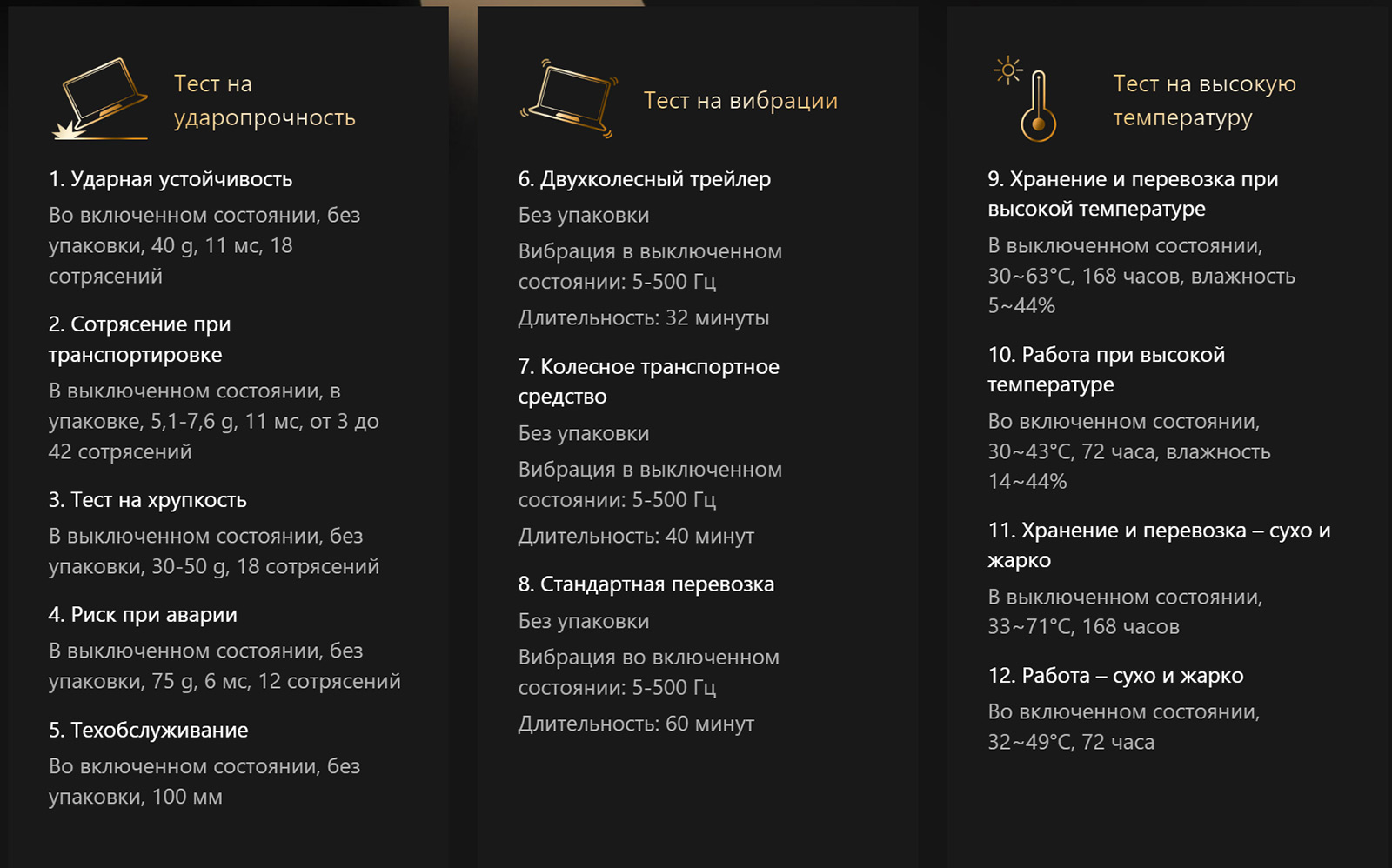
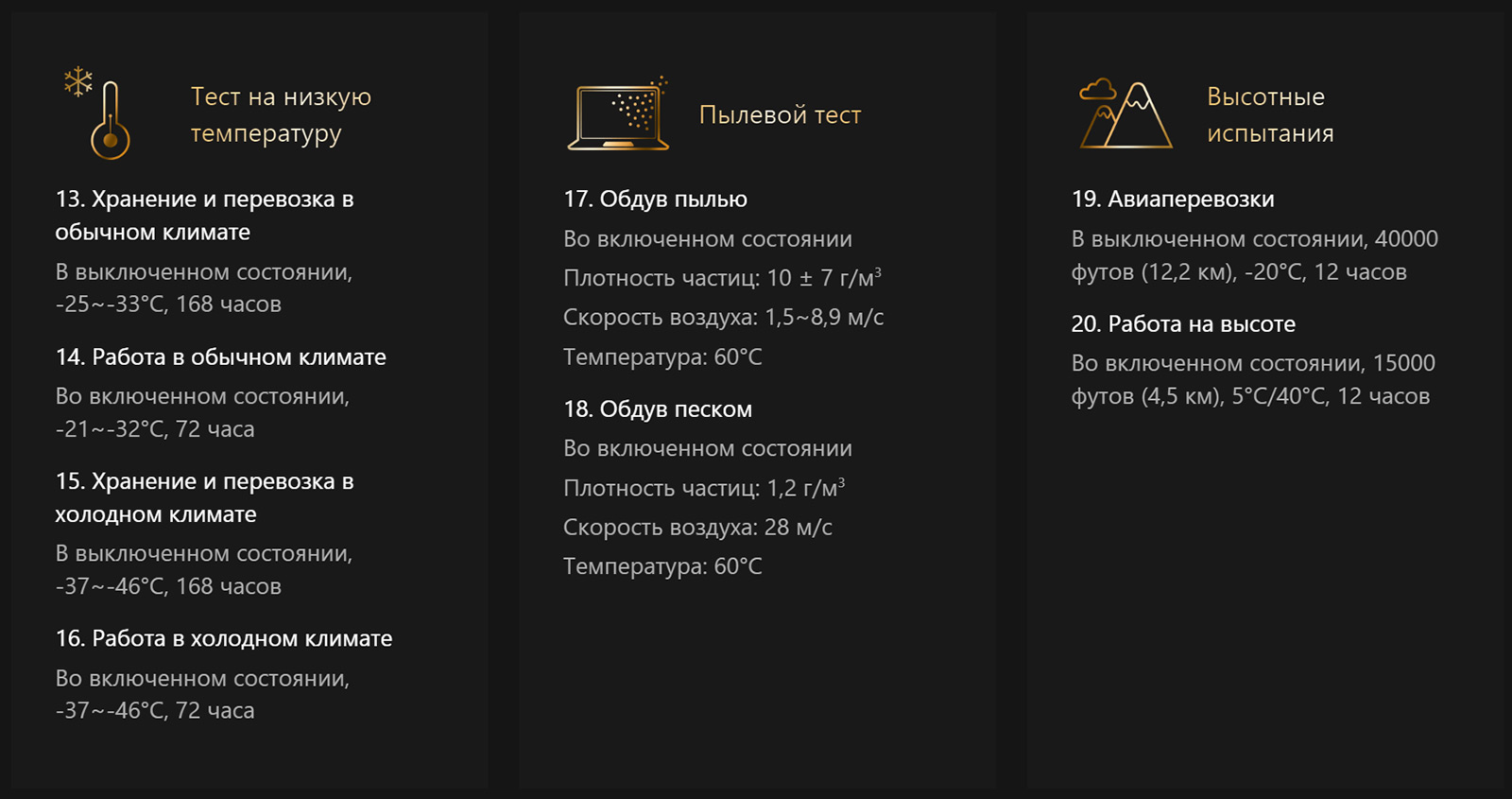
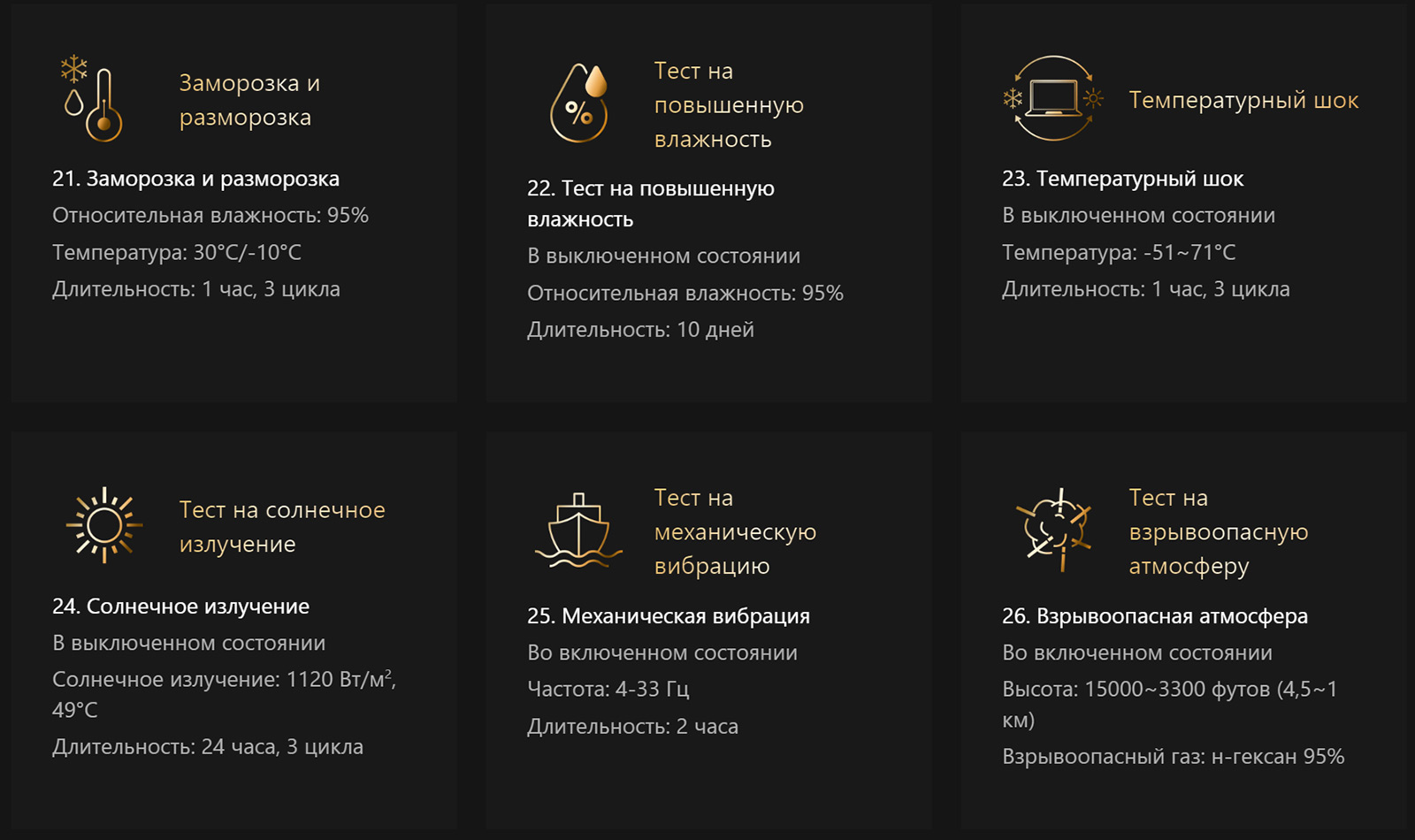
Итого могу сказать, что новинка меня крайне порадовала своим дизайном. Много разных приятных мелочей, которые привлекают внимание. Кроме того, гаджет тактильно приятный. Он напоминает гальку. Ну и вес, конечно, подкупает.
Что-то подобное видел у Huawei в аппаратах MateBook Pro. Но там чуть меньше внимания уделено деталям.
Элементы

Над экраном расположились:
- ИК-подсветка для Windows Hello;
- Камера;
- Индикатор работы камеры;
- Микрофоны;
- Датчик цветовой температуры для адаптирования цвета экрана под освещение окружающего пространства. Типа True Tone.

Слева:
- HDMI версии 2.1;
- 2 порта USB Type-C Thunderbolt. Они обеспечивают напряжение от 5 до 20 В. Ускоренная подзарядка будет осуществляться при использовании устройства с сертификацией Power Delivery. В мобильных условиях можно будет легко подзарядиться от внешних аккумуляторов. Разъемы обеспечивают вывод видеосигнала на внешние мониторы формата 4K и передачу данных на скорости до 40 Гбит/с.
- Индикатор заряда аккумулятора.

Справа:
- USB Type-A (USB 3.2 GEN 2);
- Комбинированный разъем для наушников и гарнитуры/микрофона.
- Индикатор работы устройства. Ночью желательно либо отключить этот светодиод, либо выключить ноутбук, так как индикатор часто и довольно ярко мерцает.


Заметьте, что ноутбук позиционируется как тонкий, легкий, компактный и все такое, однако у него есть полноразмерный HDMI, обычный порт USB, да еще установили по два быстрых Type-C.
Как правило, в такие аппараты втыкают в лучшем случае парочку Type-C — и на этом все заканчивается, даже хаб в комплект не кладут.
Мне удалось поработать с гаджетом без танцев с бубном, подключив и внешний диск, и питание, и кабель для вывода картинки на монитор.

Снизу аппарата установлены две длинные резиновые ножки.
Клавиатура и тачпад
Классическая клавиатура островного типа с использованием кириллицы и латиницы. Первые буквы мелкие, вторые — более крупные.

Клавиатура расположена в небольшом углублении почти заподлицо с корпусом крышки. Каждая кнопка имеет размер 16х16 мм. Конечно же, есть «стрелки» справа снизу – 17х7 мм, широкий правый «шифт» — 38х16 мм и так далее.
Раскладка – ANSI.
В настройках My ASUS есть блокировка Fn. В таком случае F1-F12 работают как горячие клавиши.
В данной модели есть подсветка белого цвета. Целых 3 уровня. Более того, в My ASUS можно выбрать автоматическую работу подсветки, то есть только тогда, когда освещение ниже допустимого.
Под наклоном подсветку почти не видно. Яркость достаточная для полной темноты.

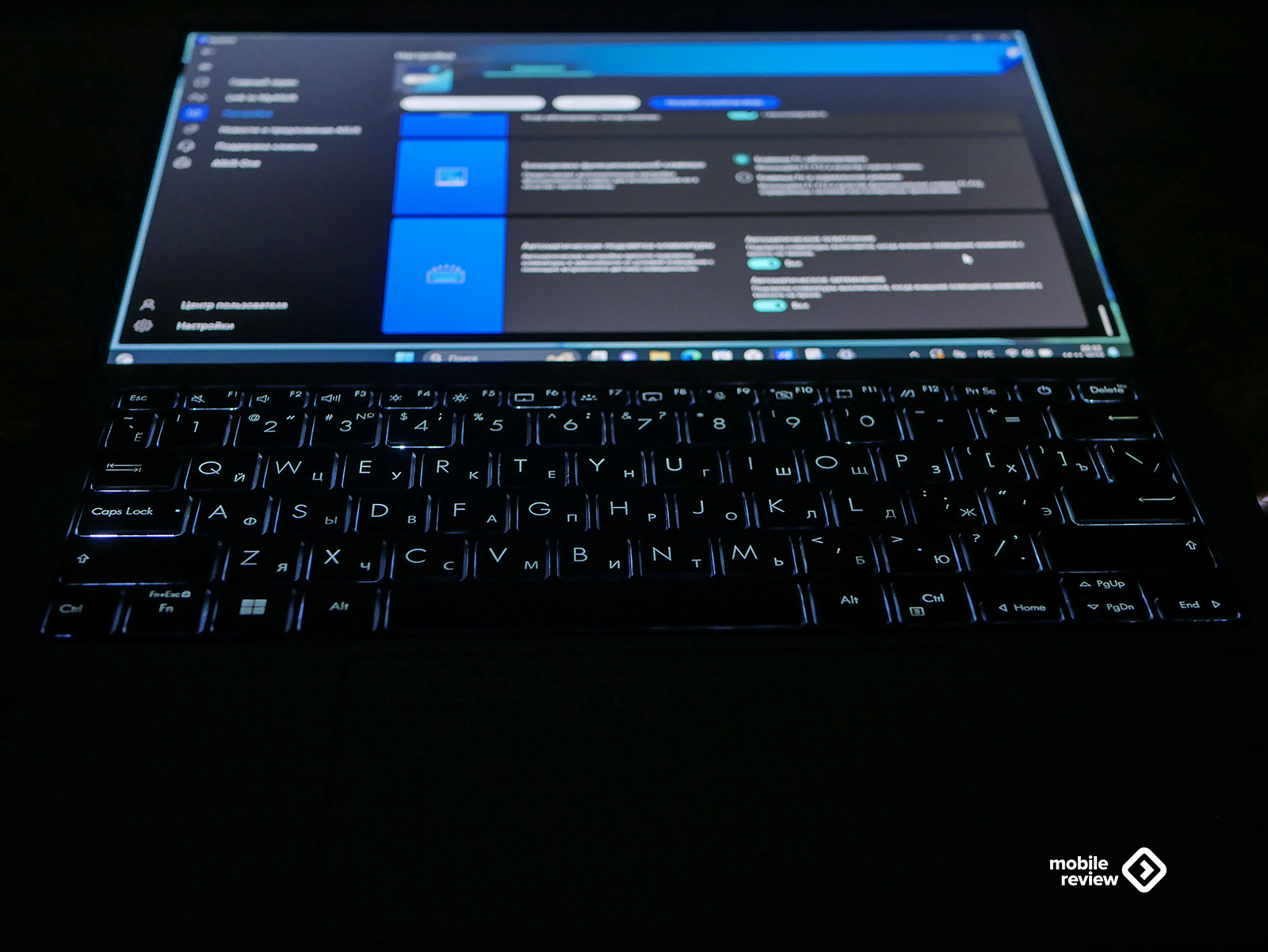

Кнопку включения разместили между Delete и PrtSc. Очень странное решение.
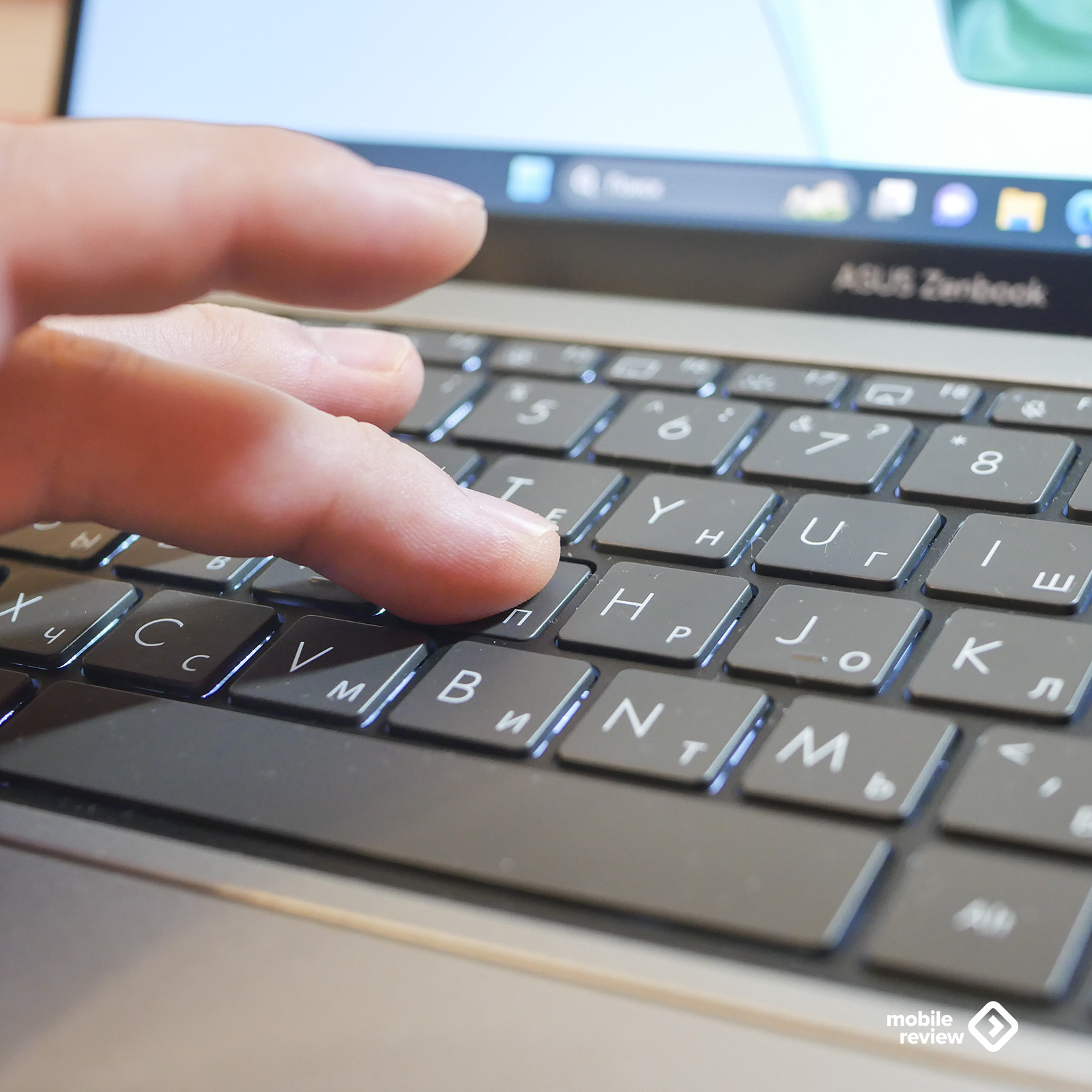
Ход кнопок — примерно 1.1 мм. Набирать текст вполне удобно. Работа с клавиатурой немного отличается от MacBook или ноутбуков Huawei. Что-то среднее между ними.
Набор достаточно тихий, кнопки не клацают.

Тачпад здесь называется ErgoSense. Размеры — 130х80 мм. Покрыт тонким слоем стекла, обладает гладкой гидрофобной поверхностью, олеофобным покрытием и устойчив к истиранию. Глубина — около 0.2 мм. ErgoSense поддерживает многопальцевые жесты в ОС Windows.
Дисплей
Мне кажется, что это второй по значимости параметр в данном устройстве, ибо тут используется OLED-матрица, что является редкостью в ноутбуках. Обычно приходится довольствоваться VA/IPS и другими матрицами.
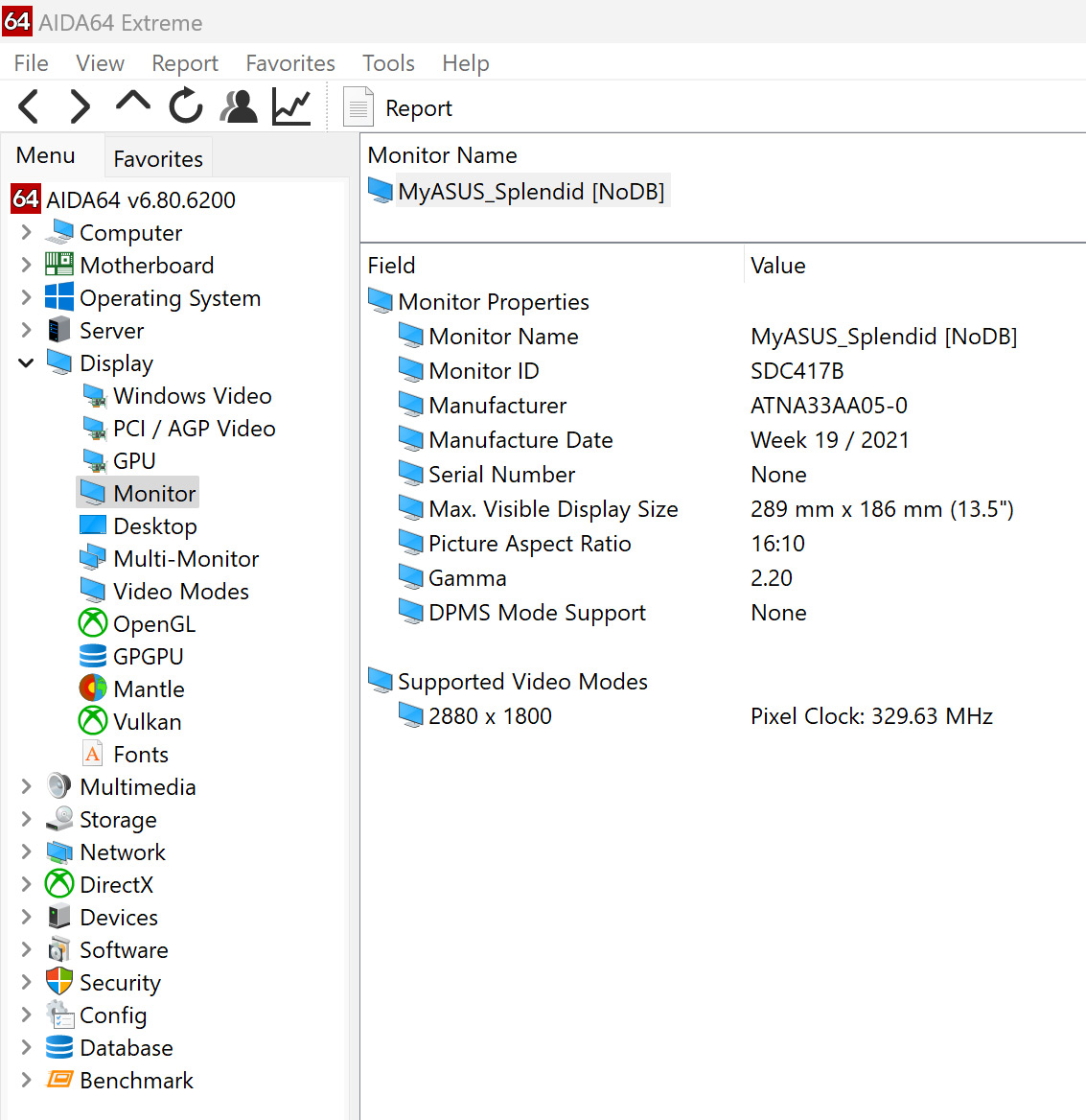
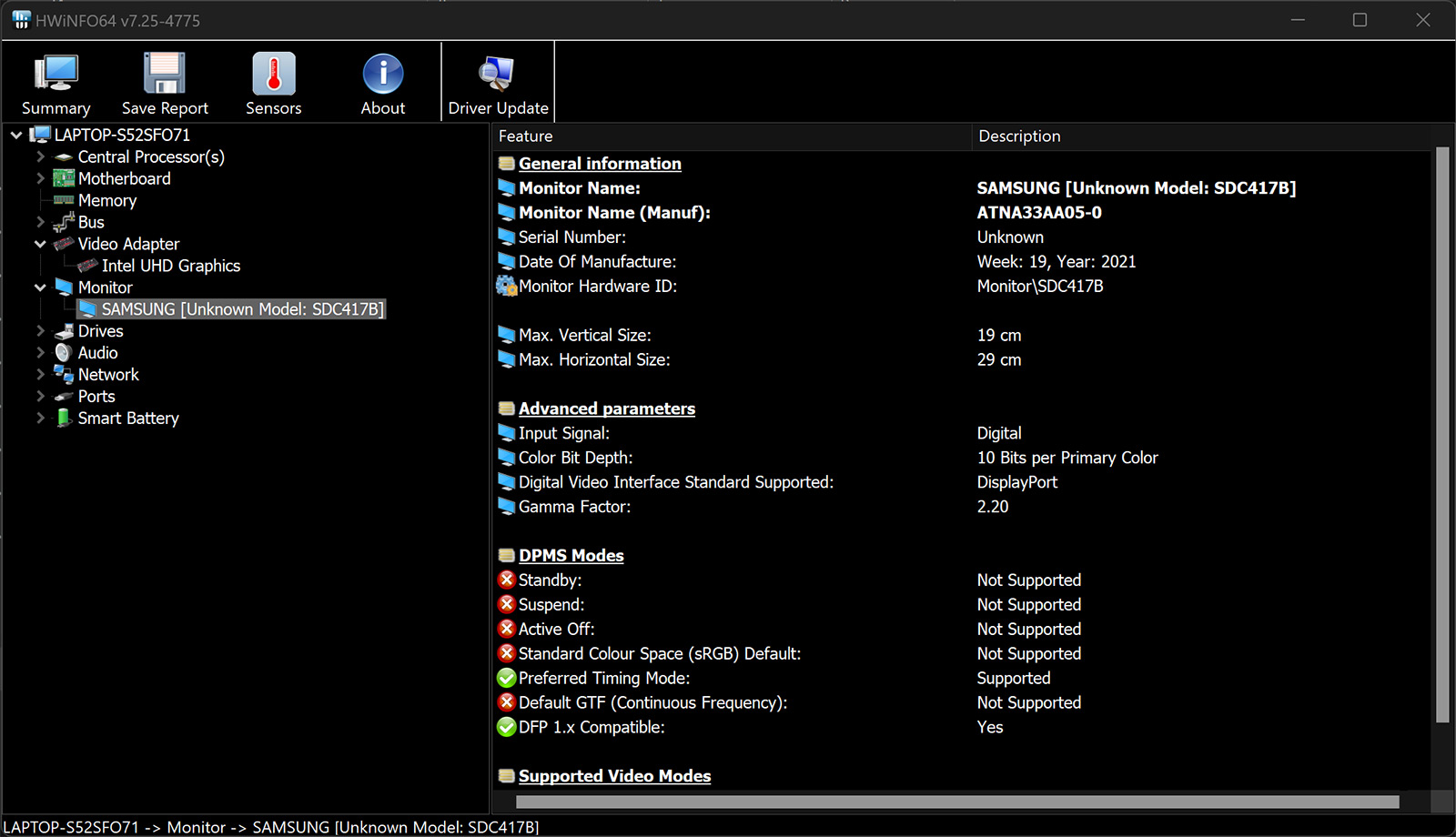
OLED интересна тем, что имеет максимально глубокий черный цвет. У нее отсутствует понятие засветки, неравномерной подсветки и тому подобное.




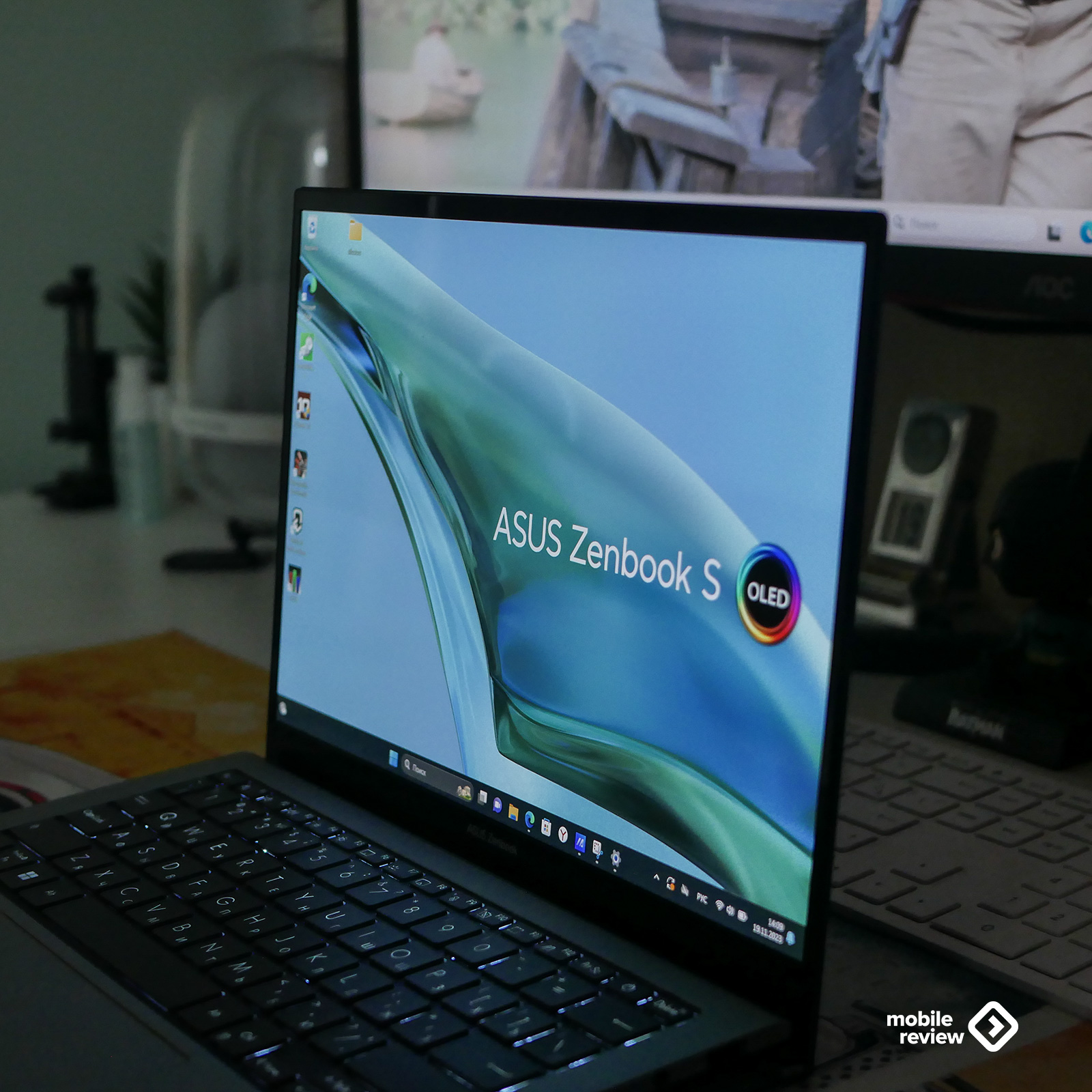
Однако у матрицы OLED есть и очевидные минусы:
- ШИМ. Здесь разработчики ASUS пытались бороться с этим в виде специальных технологий типа OLED Care DC Dimming. Но вышло не очень, поскольку при яркости экрана менее 50% мерцание приличное и соответствует 30-80% коэффициенту пульсации. Программное обеспечение гаджета даже выдает вот такую надпись: «DC dimming будет недоступен на OLED дисплее при низкой яркости. Мы советуем отдохнуть, если вы чувствуете напряжение глаз». На мой взгляд, это странно, ведь ноутбук приобретается не просто для красоты;
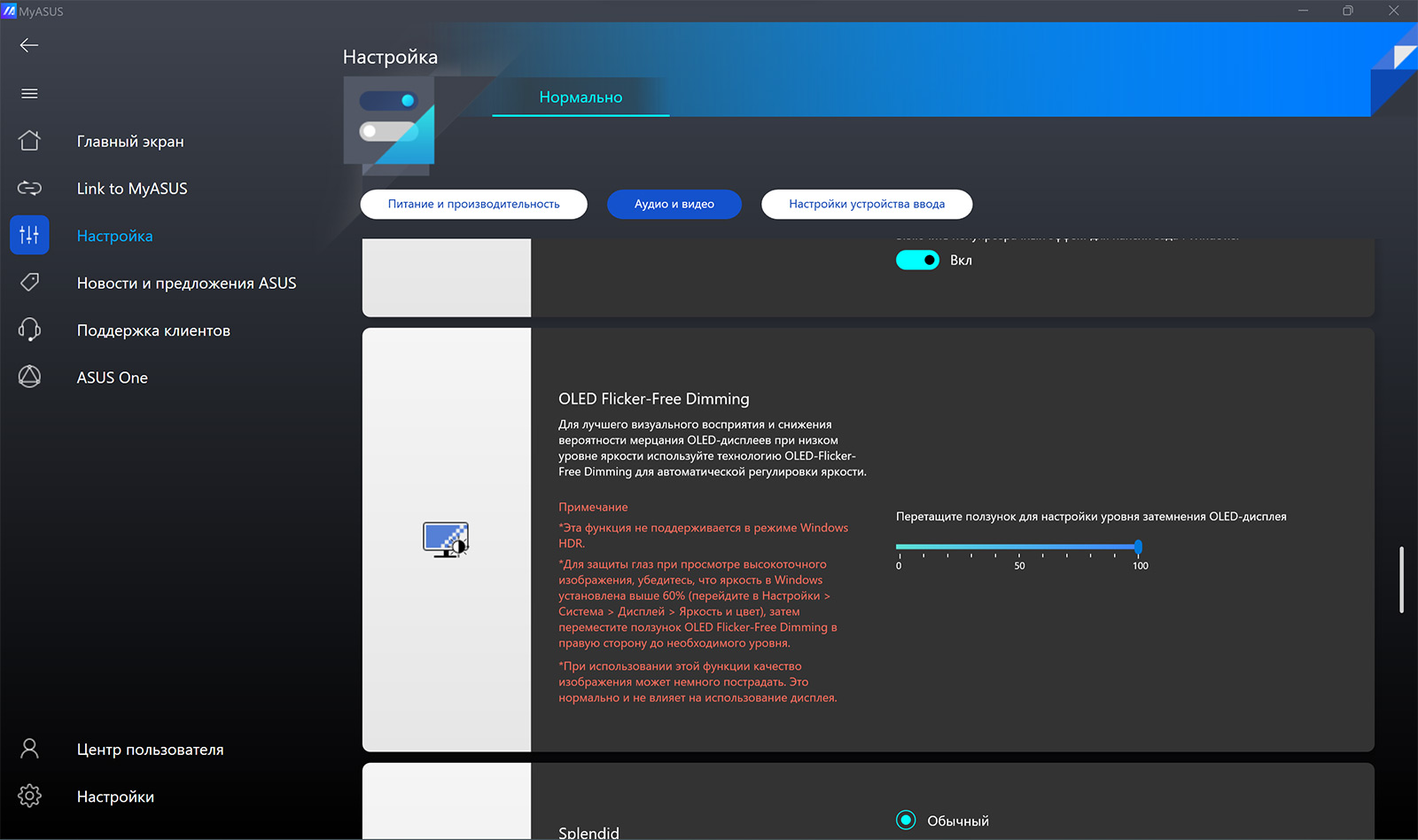
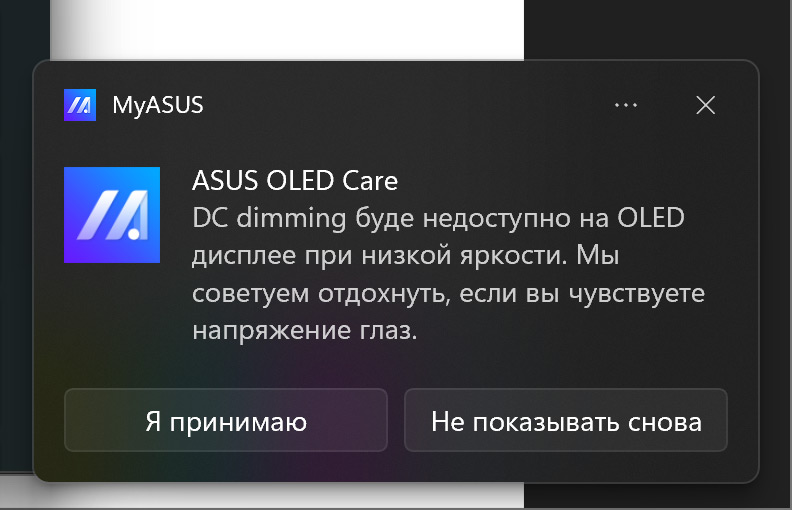
- Выгорание пикселей. В Zenbook применяются разные настройки, чтобы этого не случалось: обновление пикселей каждые 30 минут (включается заставка), скрывается панель задач или делается прозрачной.
Ох уж эти AMOLED-, OLED-, SuperAMOLED-экраны. Несомненно, хороши, но и забот полон рот. Но выход из ситуации есть! Если вам необходимо регулировать яркость экрана, то лучше это делать при помощи приложения MyASUS и опции OLED Flicker0Free Dimming. В таком случае коэффициент пульсации не превысит 25%, что уже неплохо для такого типа матрицы.

В данном случае мы имеем дело с матрицей компании Samsung SDC417B:
- Глянцевая
- 60 Гц
- 2880х1800 пикселей
- 13.3 дюйма
- 255 пикселей на дюйм
- 10 бит
- Поддержка HDR500
Как я ни пытался измерять цветовой диапазон, всегда выходило, что полученные данные меньше DCI-P3. В забугорных обзорах пишут, что тут 99.6% DCI-P3. Возможно, что это у меня что-то пошло не так с измерениями.
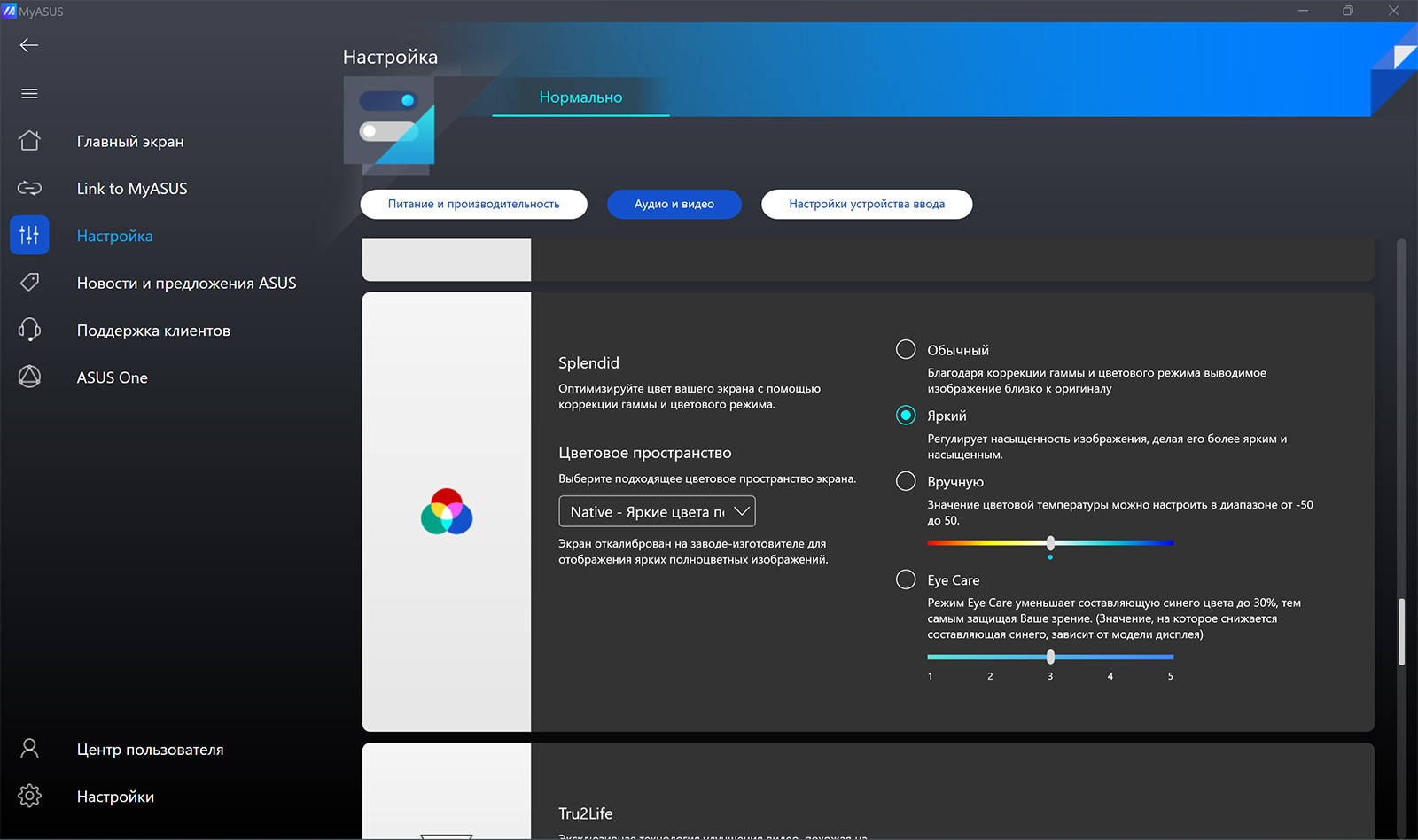
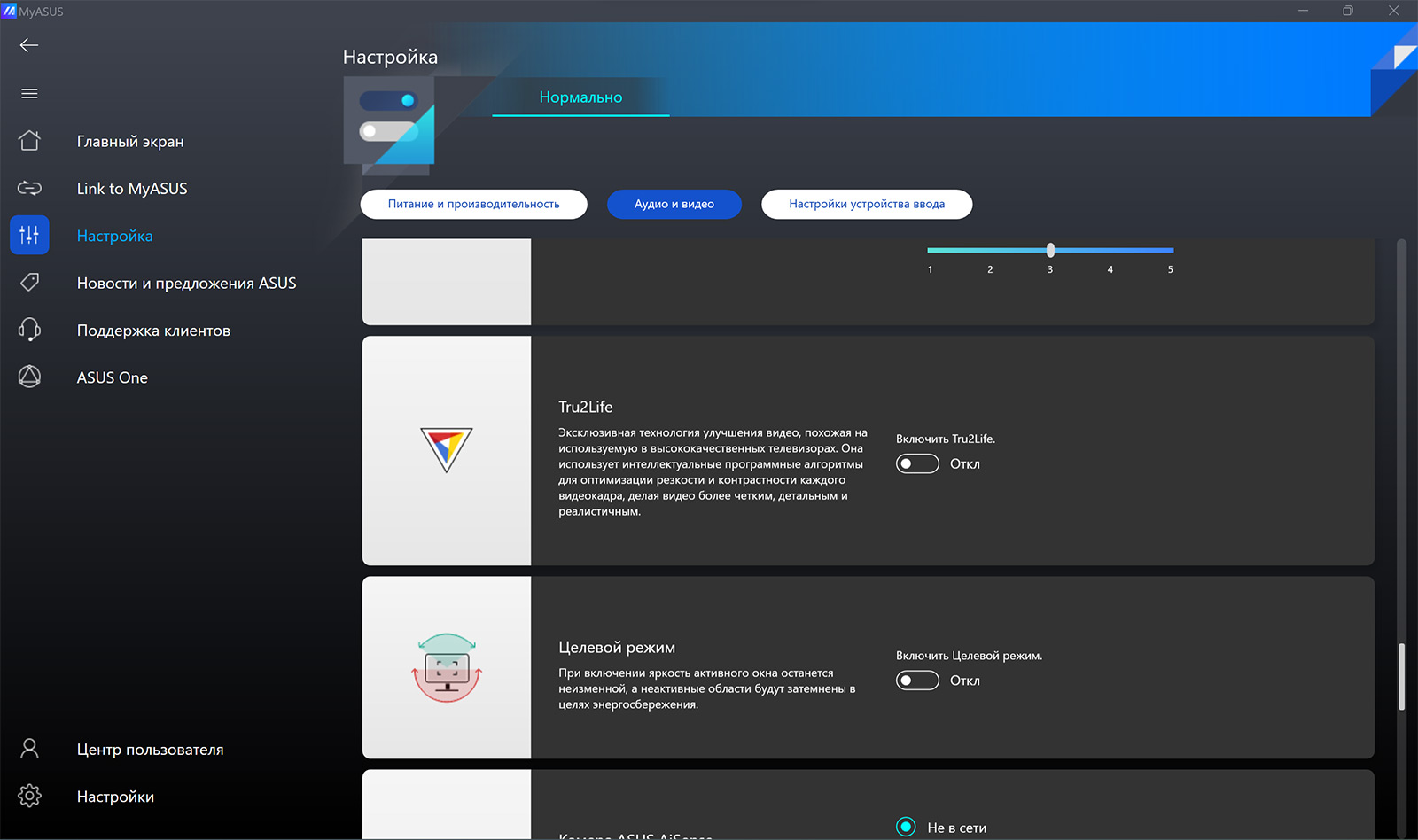
Например, настройка «Реалистичный DCI-P3» почти не отличается от sRGB и от «Нативный DCI-P3». Зато явно круче «Стандартный DCI-P3».
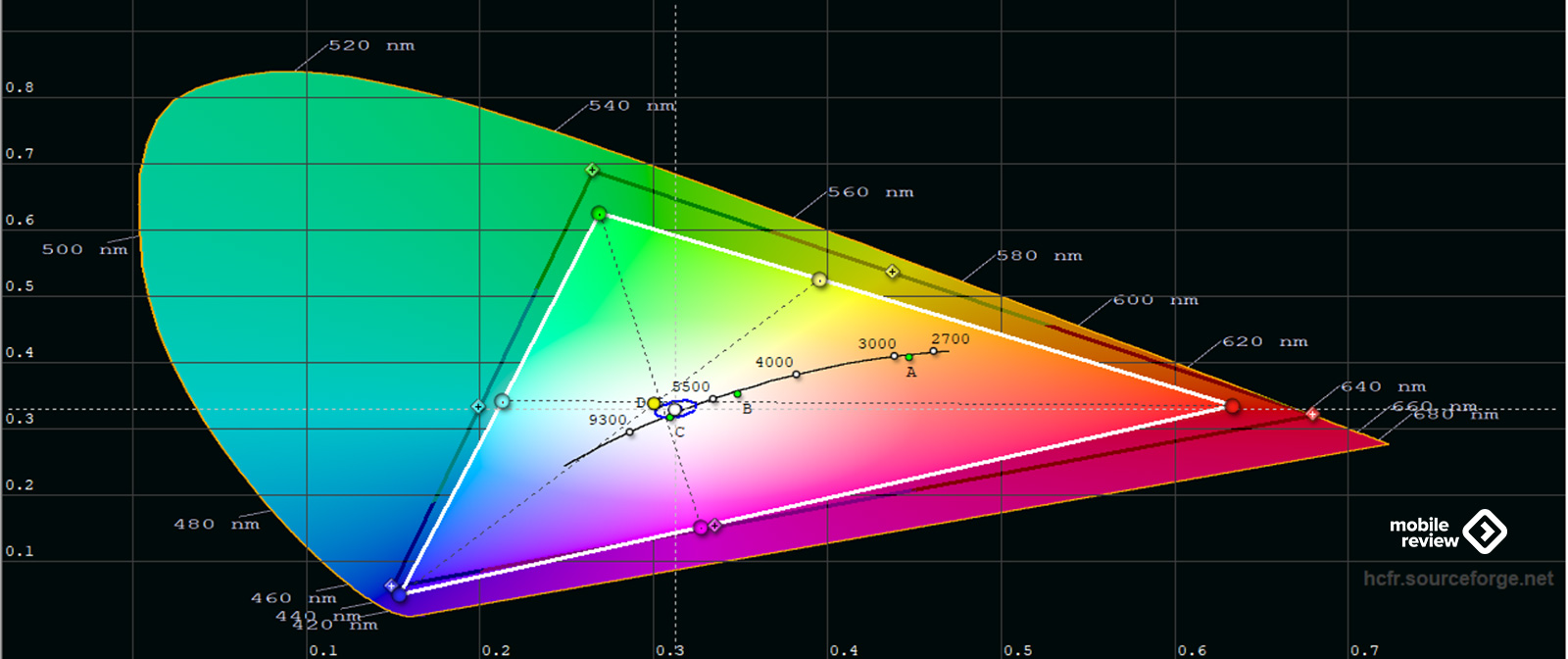
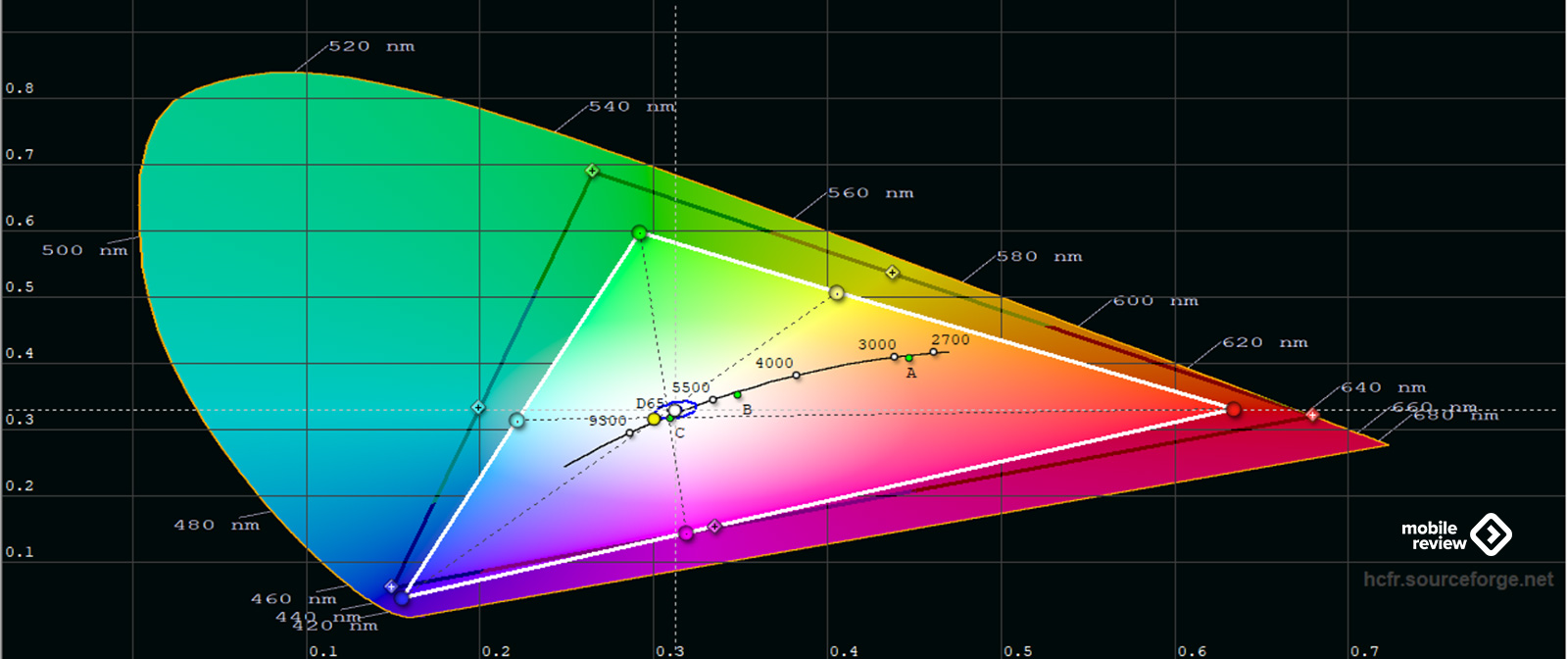
realistic
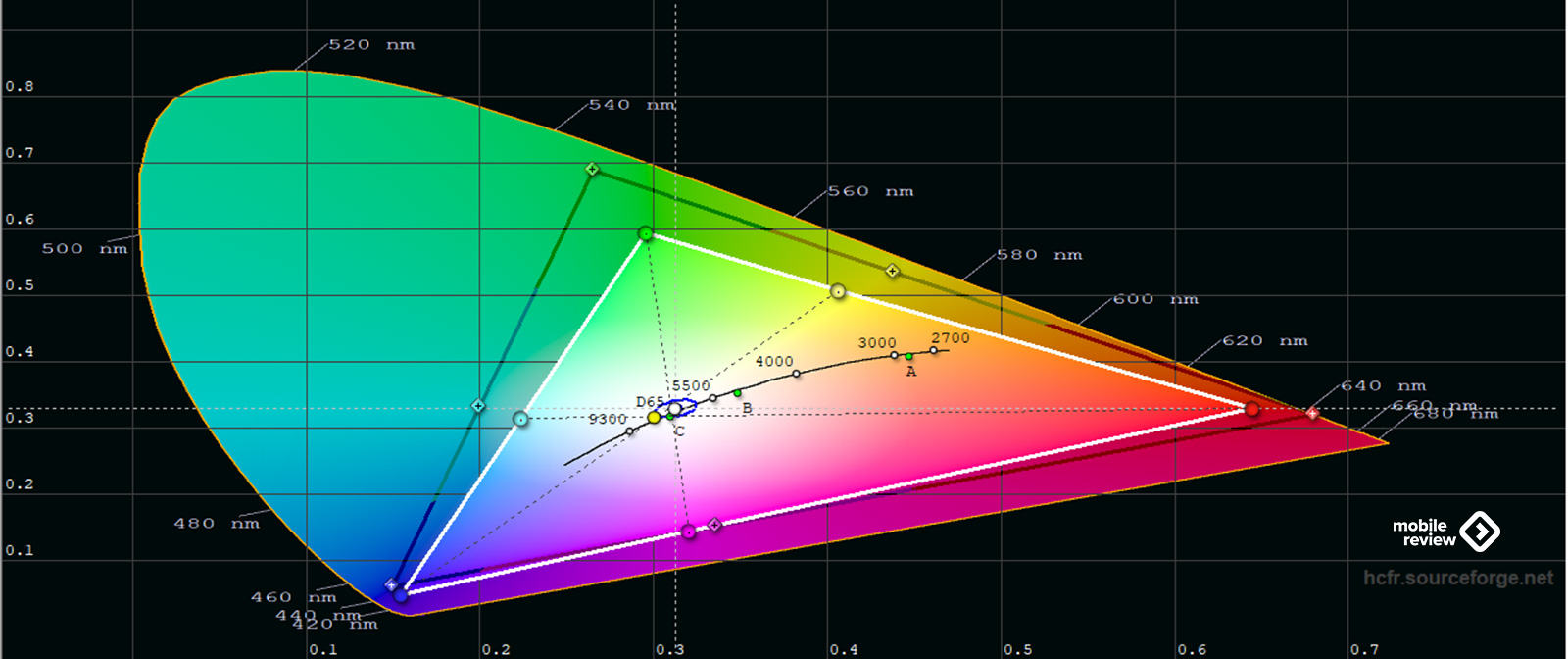
srgb
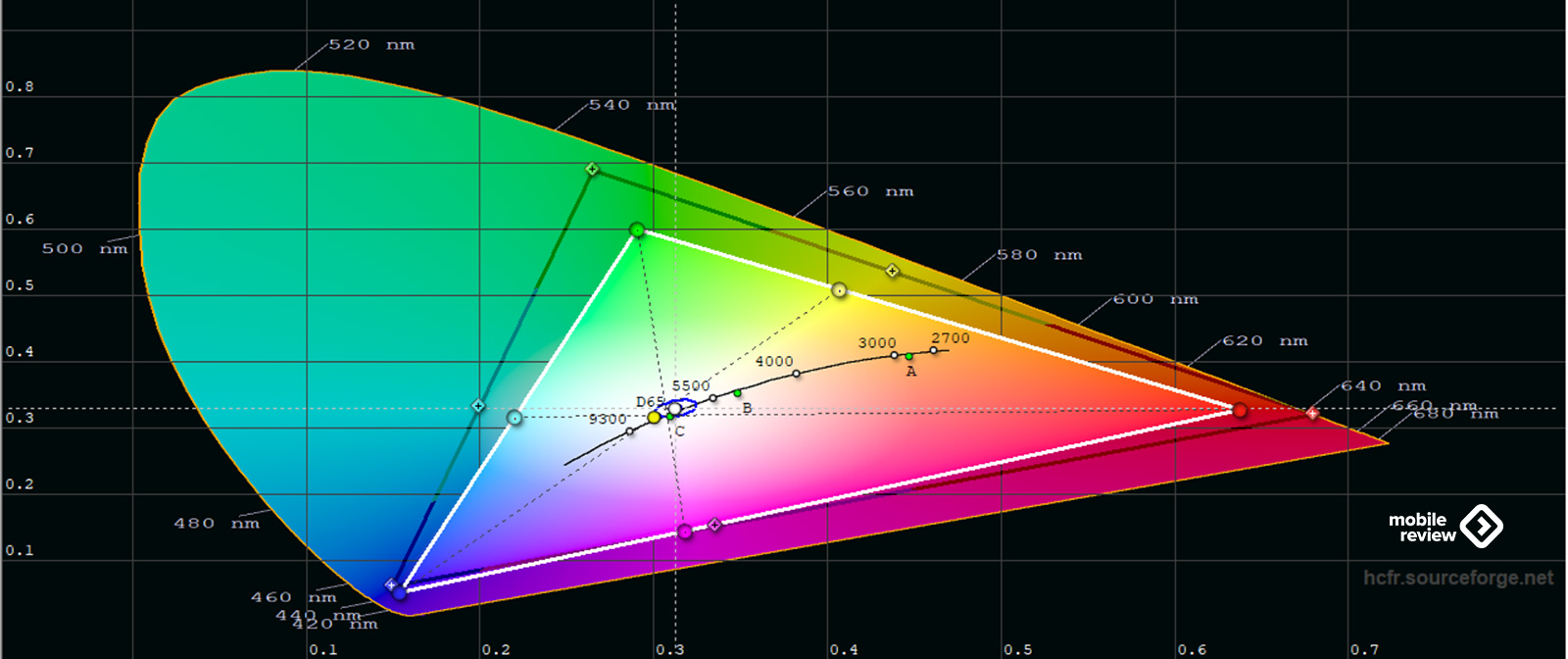
native
Цветовая температура ровная – около 7300К, цвета точные.
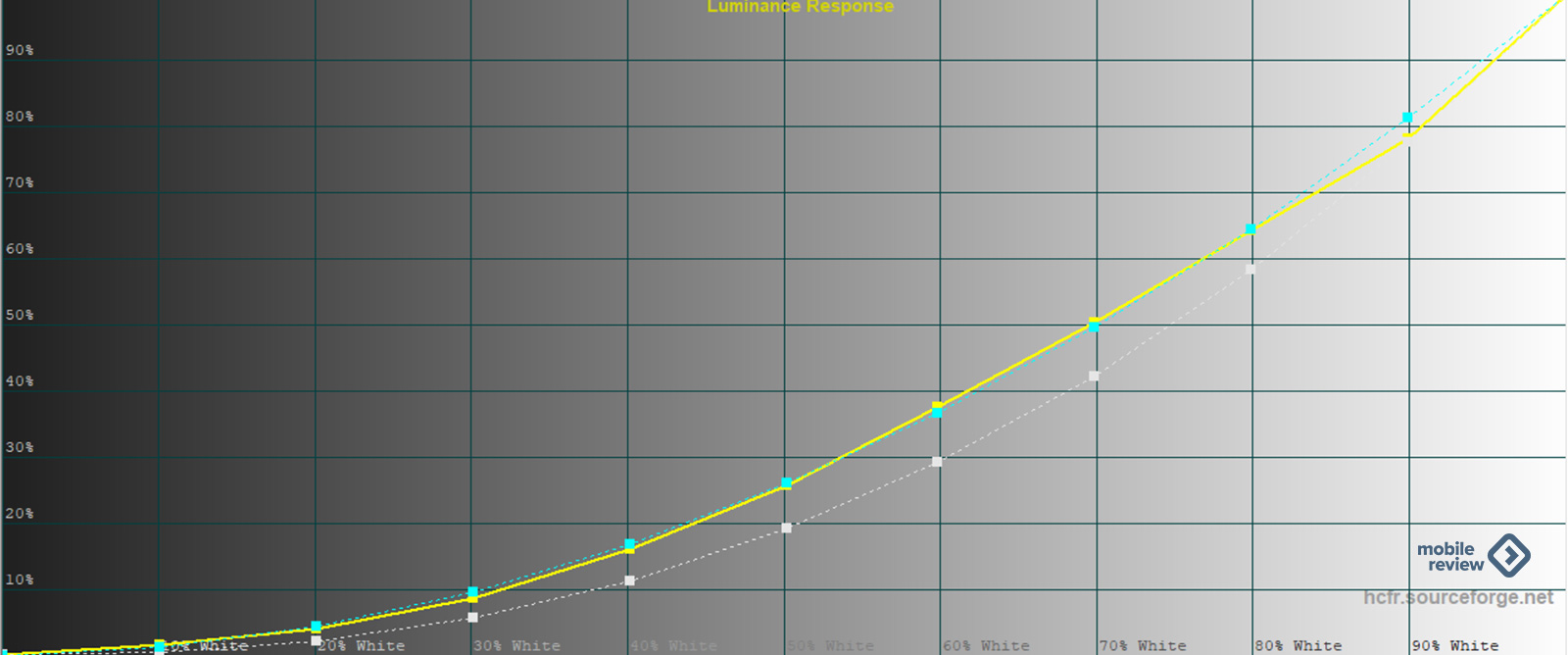
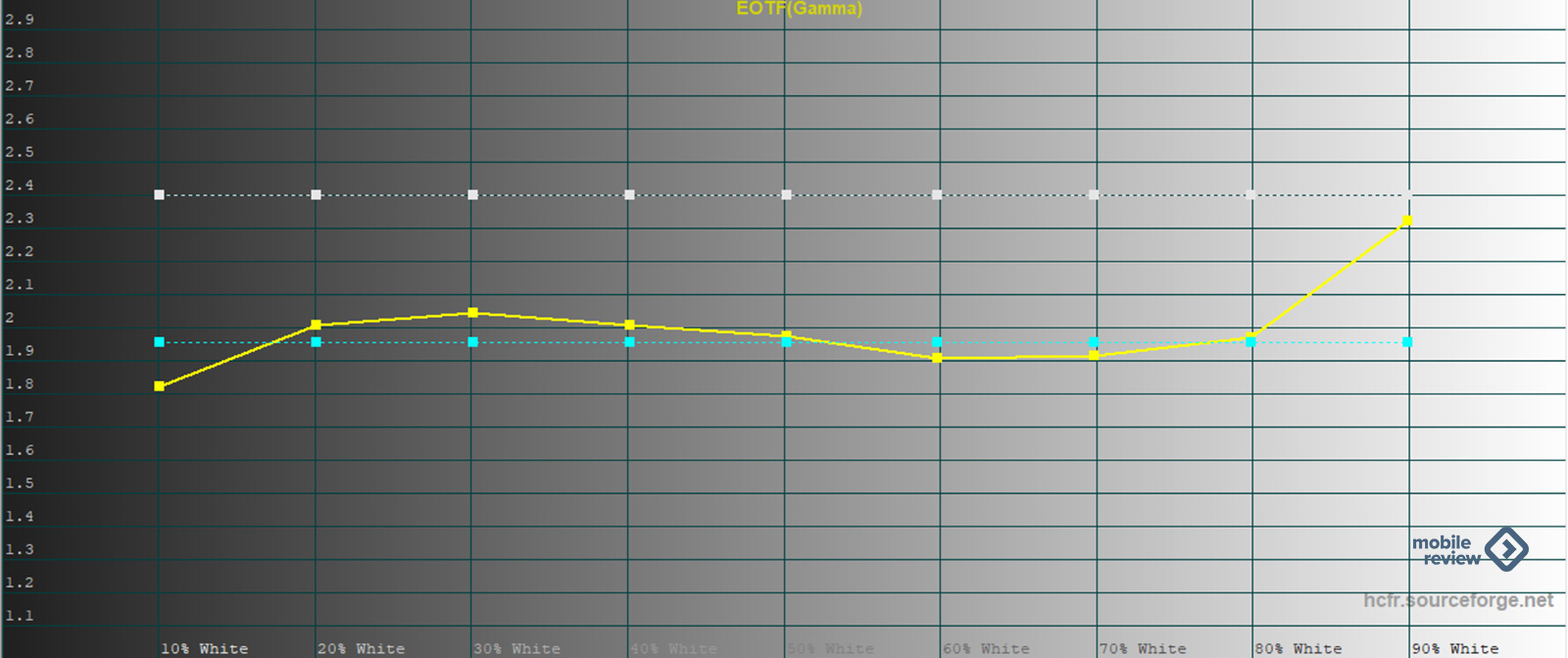
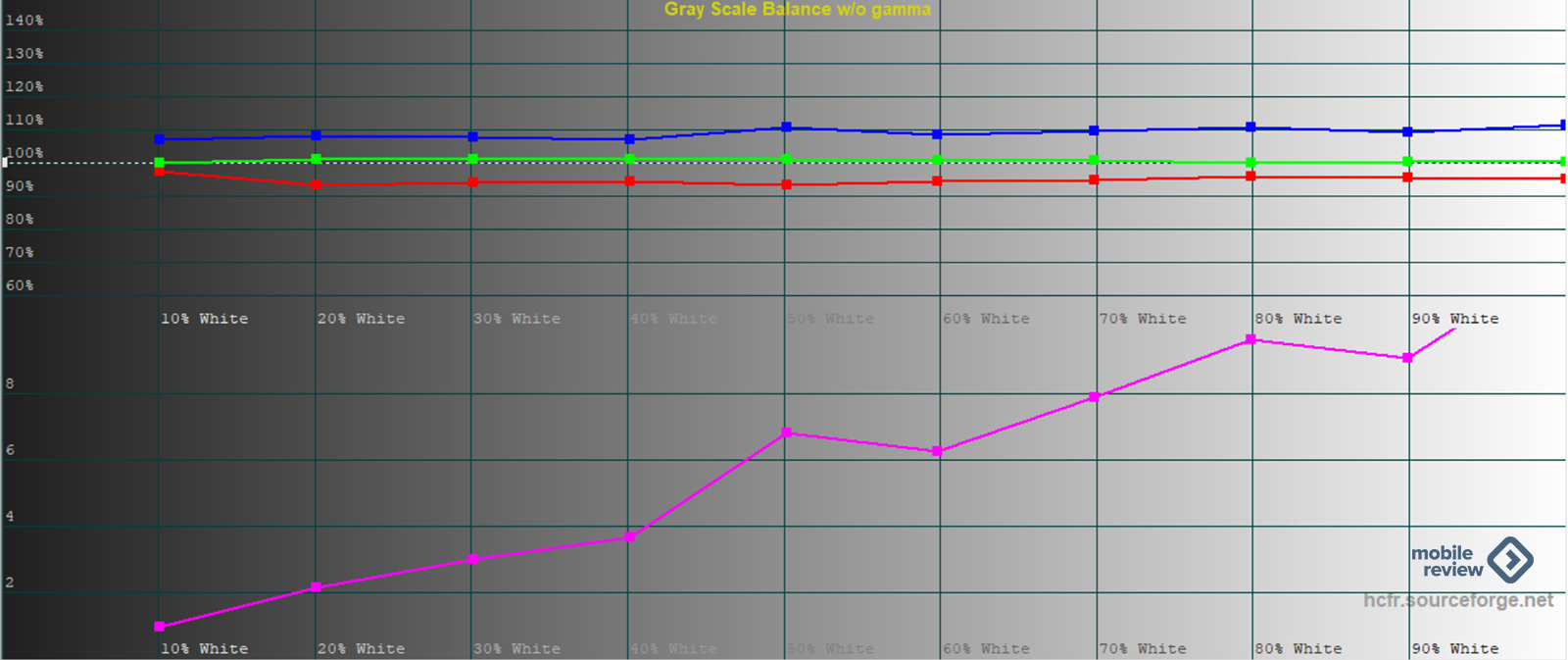
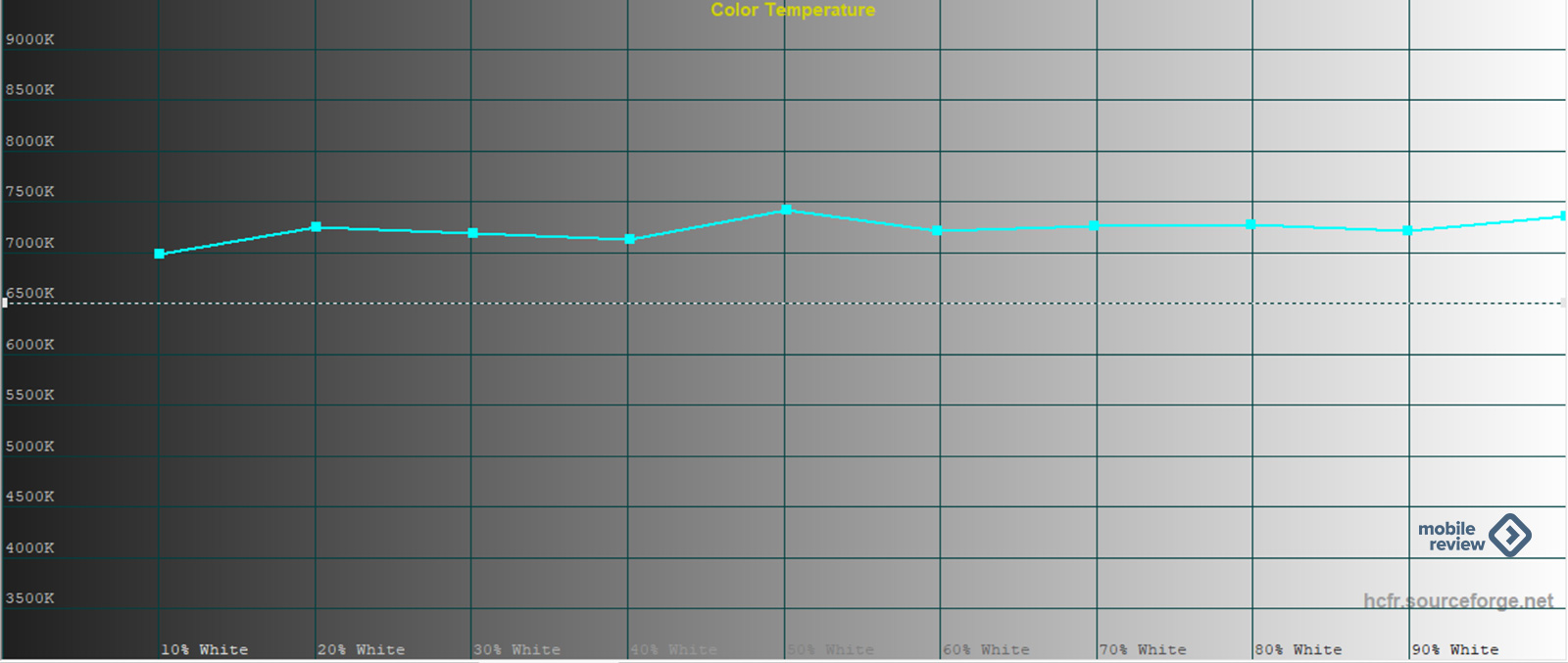
Что касается яркости, то в режиме без HDR она равна 400 нит. С включенным HDR повышается до 850 нит. Для ноутбука такие показания – высший класс!
В общем, тут такая ситуация: если вас никак не беспокоит ШИМ, то перед вами просто шикарная матрица с высокой яркостью и точными сочными цветами.
Автономность
Внутри такой малютки установлена батарея на 63 Втч. Неплохо!
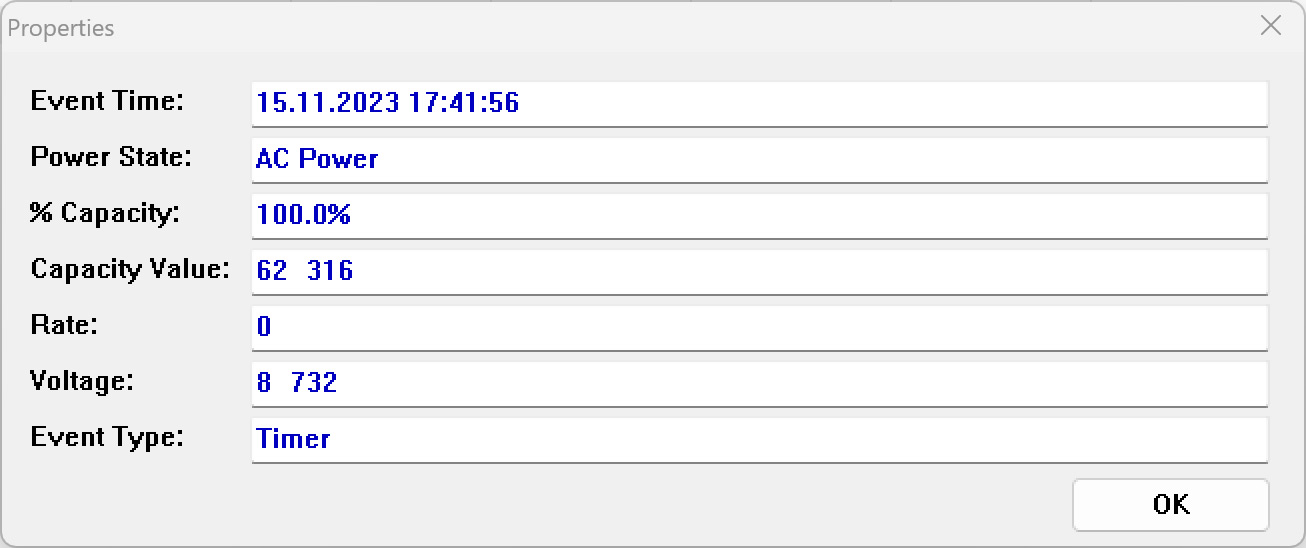
Показатели:
- 12–14 часов проигрывания видео на максимальной яркости. Цифры немного прыгают, так как для OLED-матрицы важен черный цвет. Если его много, то время работы увеличивается;
- 5 часов работы с текстом на 100% яркости;
- 2 часа игрушек на 100% яркости.
Время работы можно увеличить, снизив яркость матрицы, но тогда вы будете попадать на ШИМ. А еще можно использовать везде темную тему. Но тут тоже есть нюанс: если у вас астигматизм, то придется туго.

В комплекте идет адаптер питания AD2129020 на 65 Вт. Он довольно компактный, умещается даже в кармане джинсов. Кабель, увы, не съемный, Type-C на конце. За 40-50 минут блок питания заряжает аккумулятор примерно до 70%, остальные 30 набираются еще за час.
Процессор
Мой экземпляр работал на процессоре Intel Core i7-1355U. Он относится к свежим мобильным чипам (Q1 2023), который ставят в дорогие машинки.
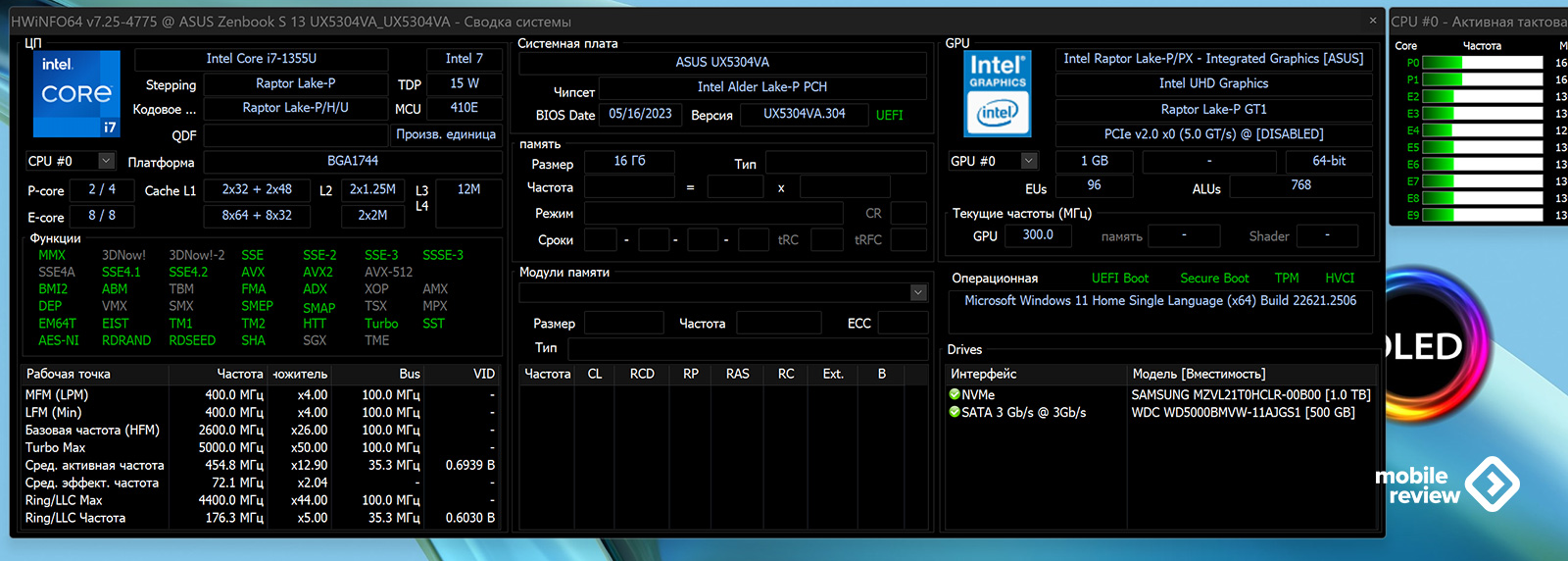
Процессор предлагает 2 производительных ядра и 8 энергоэффективных. Как обычно, производительные ядра поддерживают технологию Hyper-Threading. В итоге мы получаем 12 потоков.
Тактовая частота колеблется от 1.2 до 5 ГГц в зависимости от режима работы. Техпроцесс 10 нм, TDP 15 Вт.
Тест производительности PC Mark 10 показывает 5176 баллов, то есть быстрее, чем Core i7-1260P.
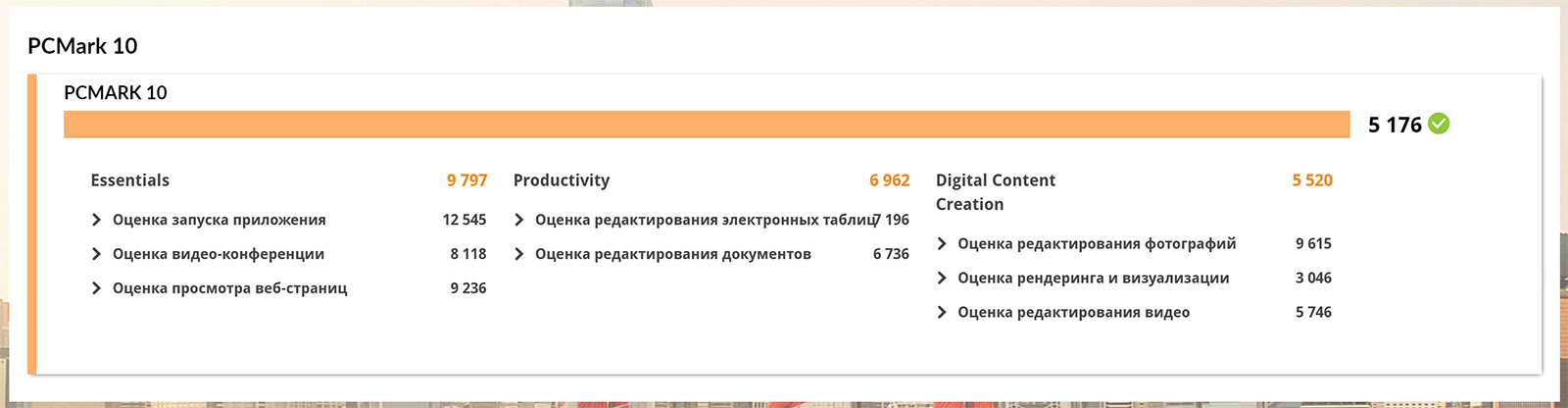
Тест CineBench R23 — 5700 pts в многоядерном режиме и 1650 в одноядерном режиме. А вот тут Core i7-1260P будет круче: 8300/1700 pts.
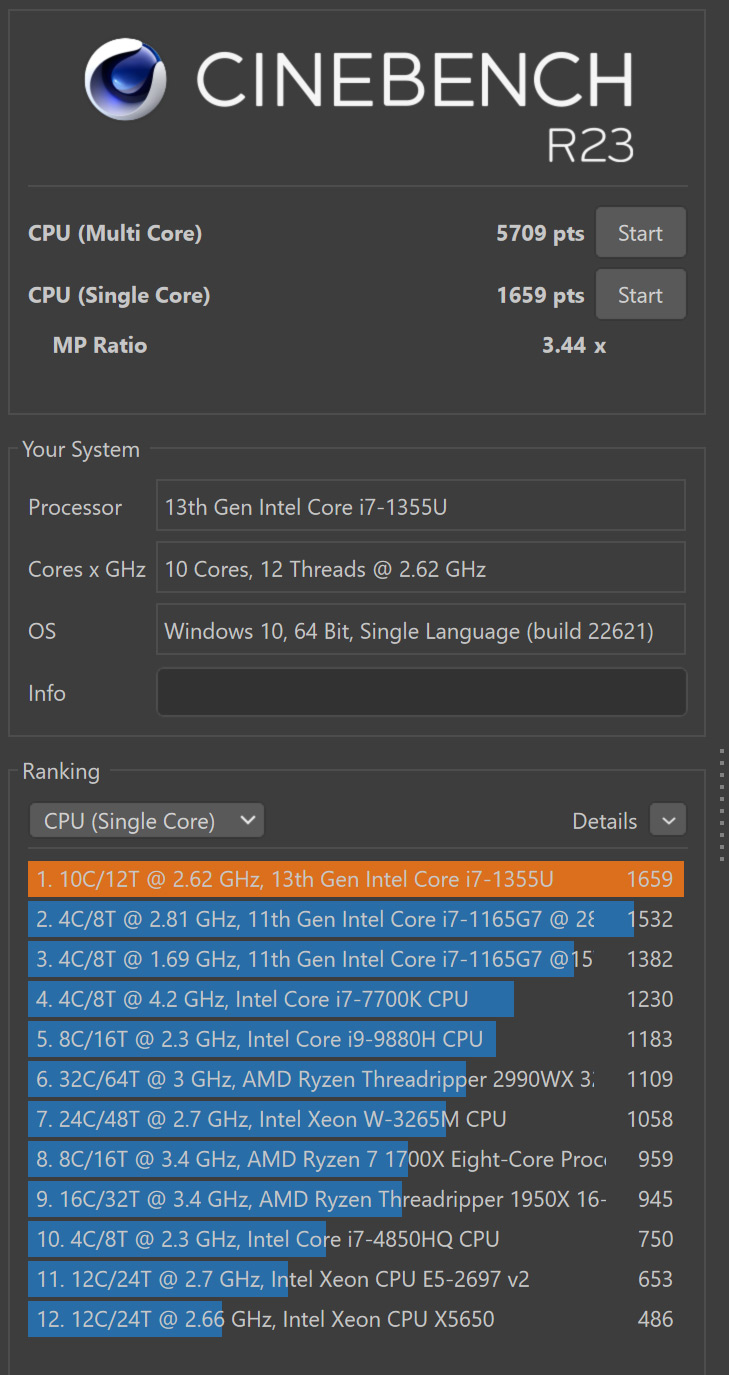
При высокой нагрузке охлаждение работает довольно громко. Но эффективность его, как мне кажется, так себе. Корпус в центральной части клавиатуры нагревается до 45-50 градусов. Аналогичная температура в центральной части тыльной панели. То есть устройство очень сильно греется.
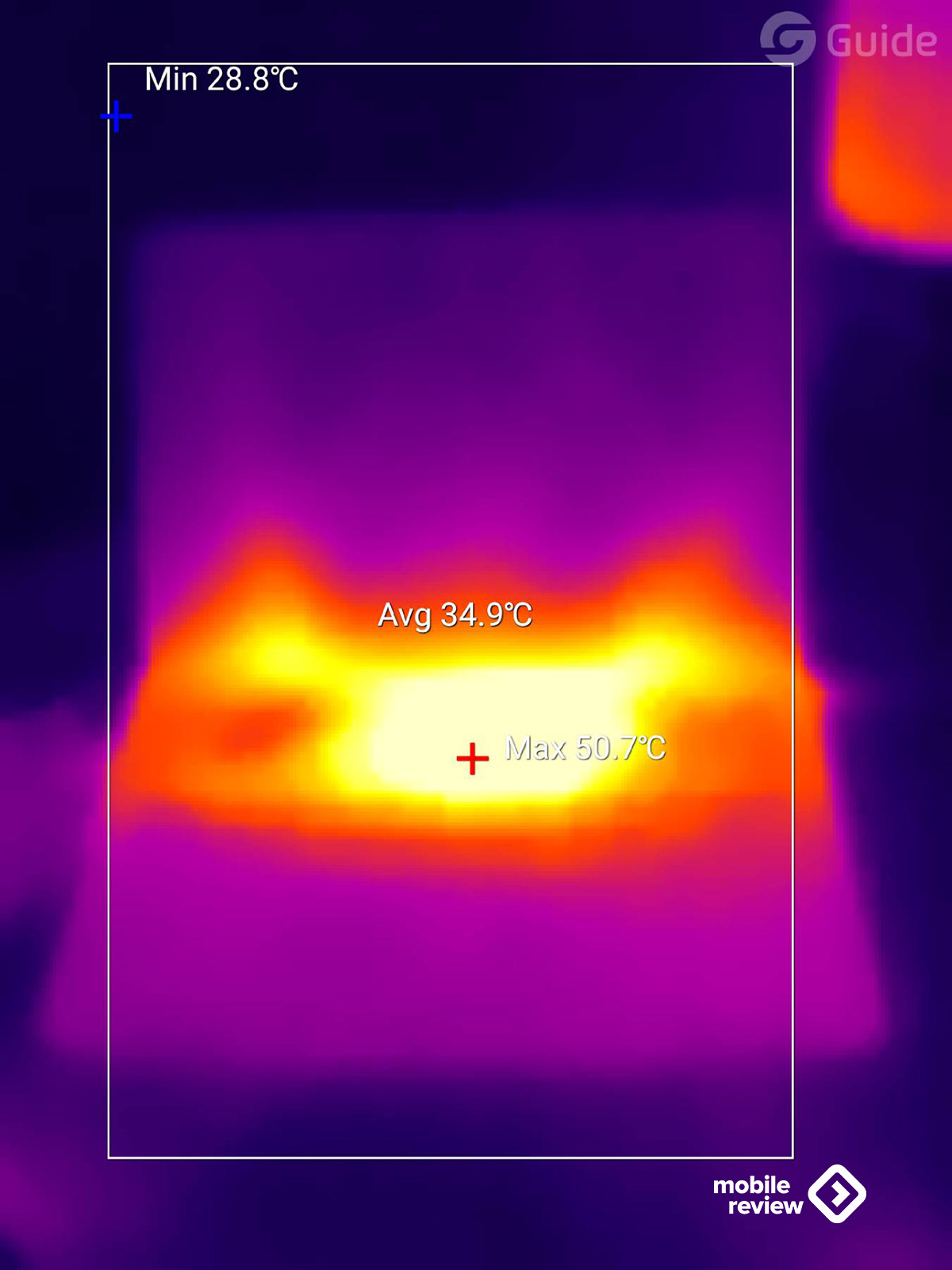
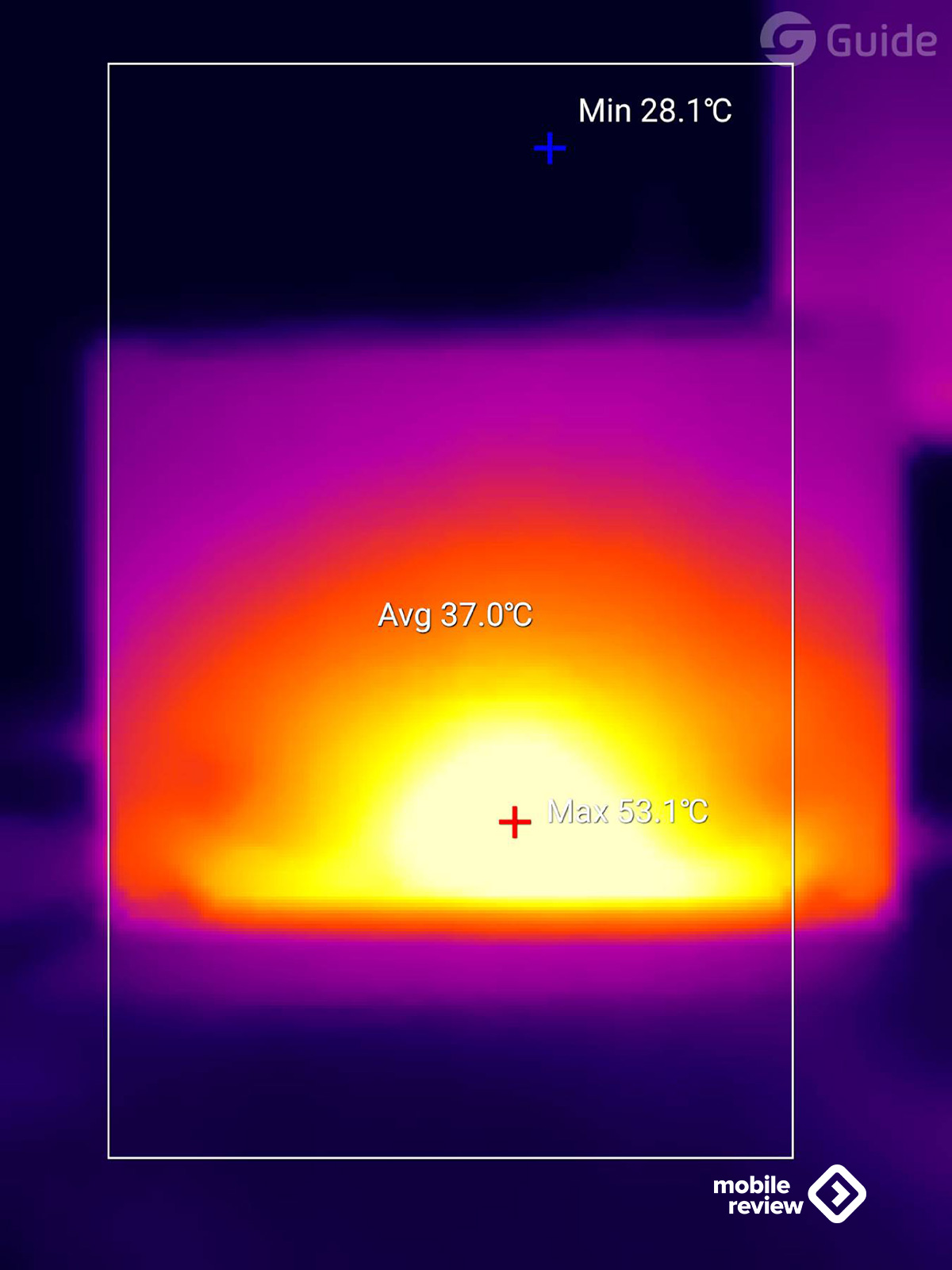
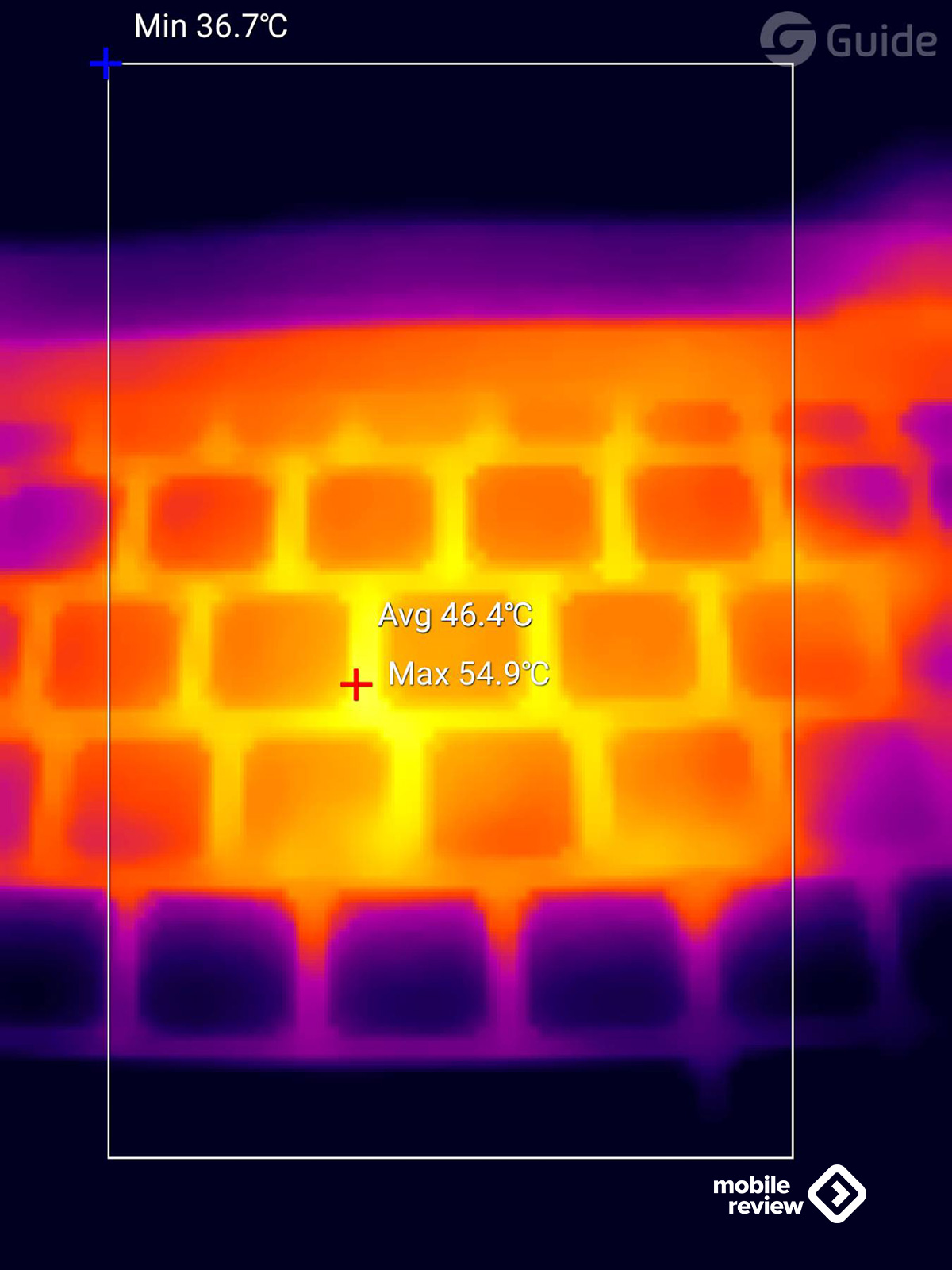
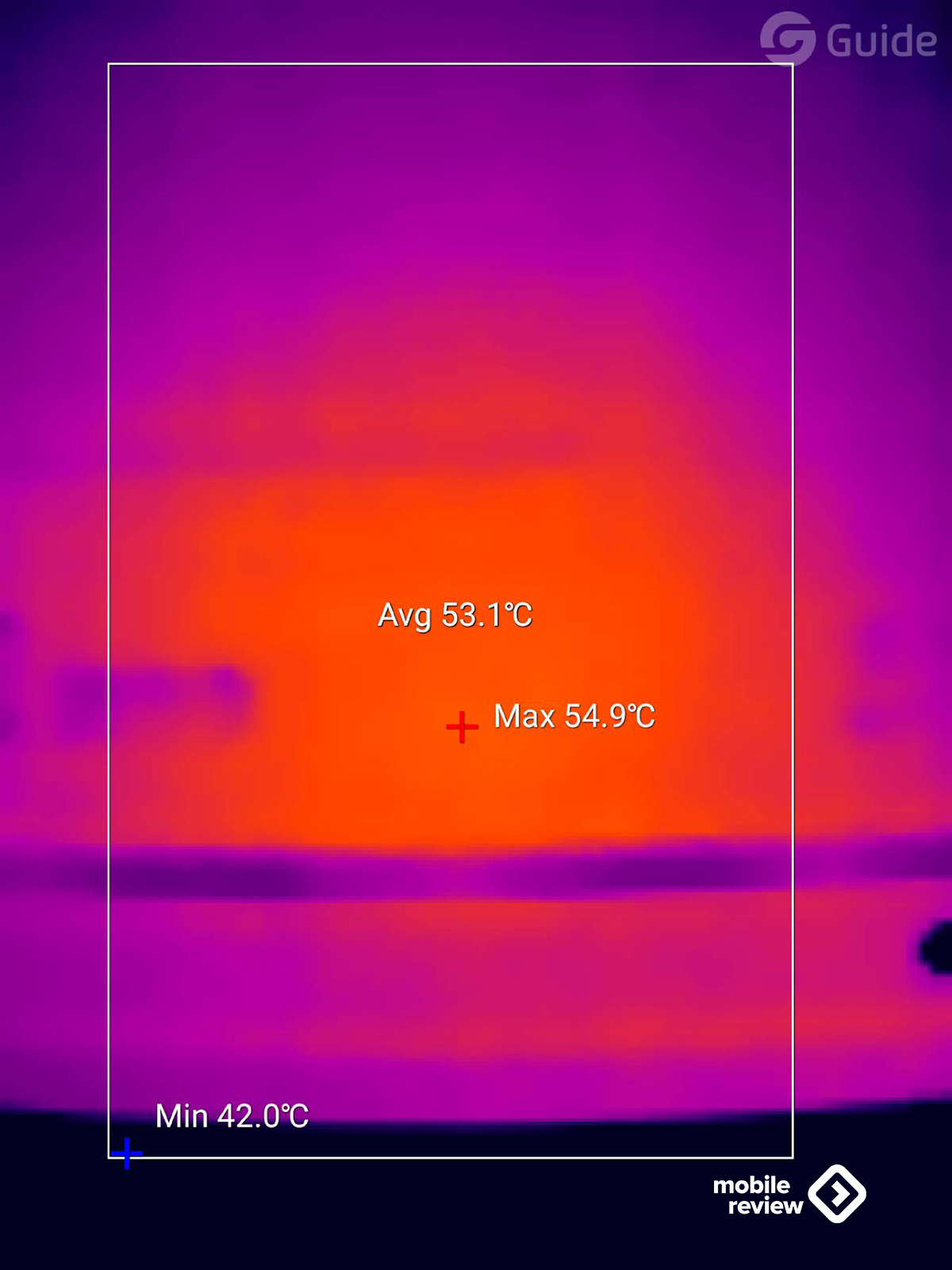
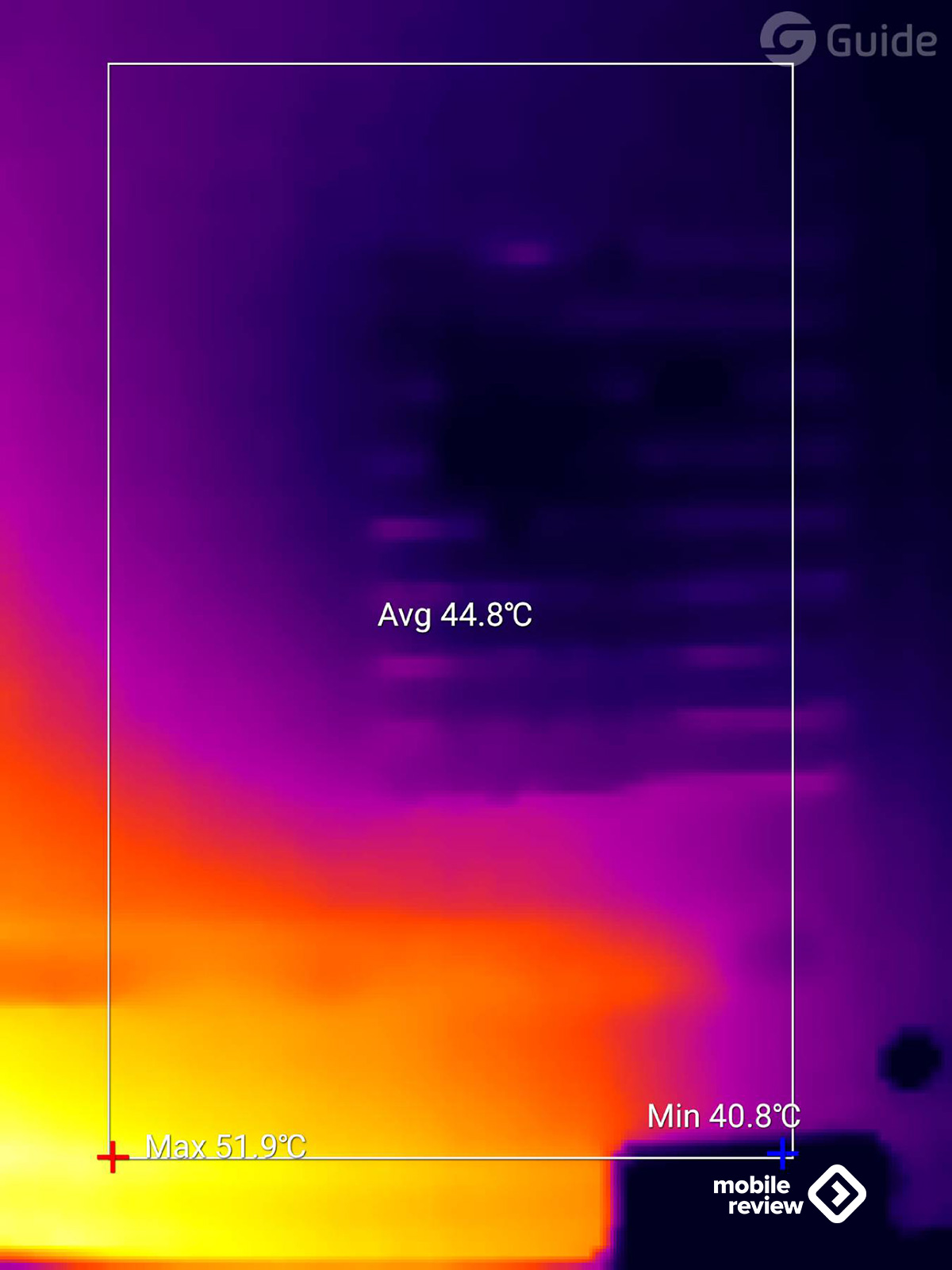
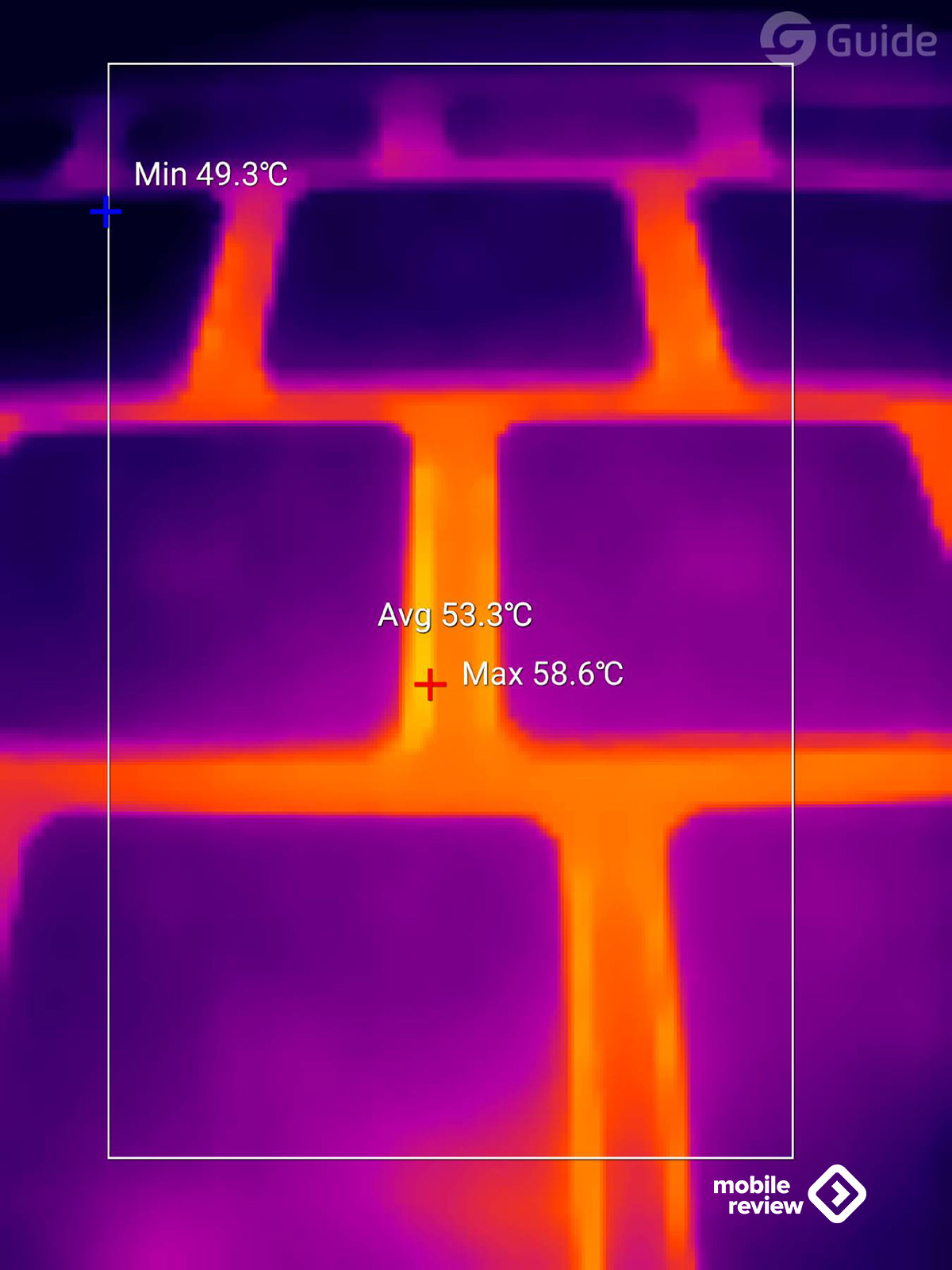
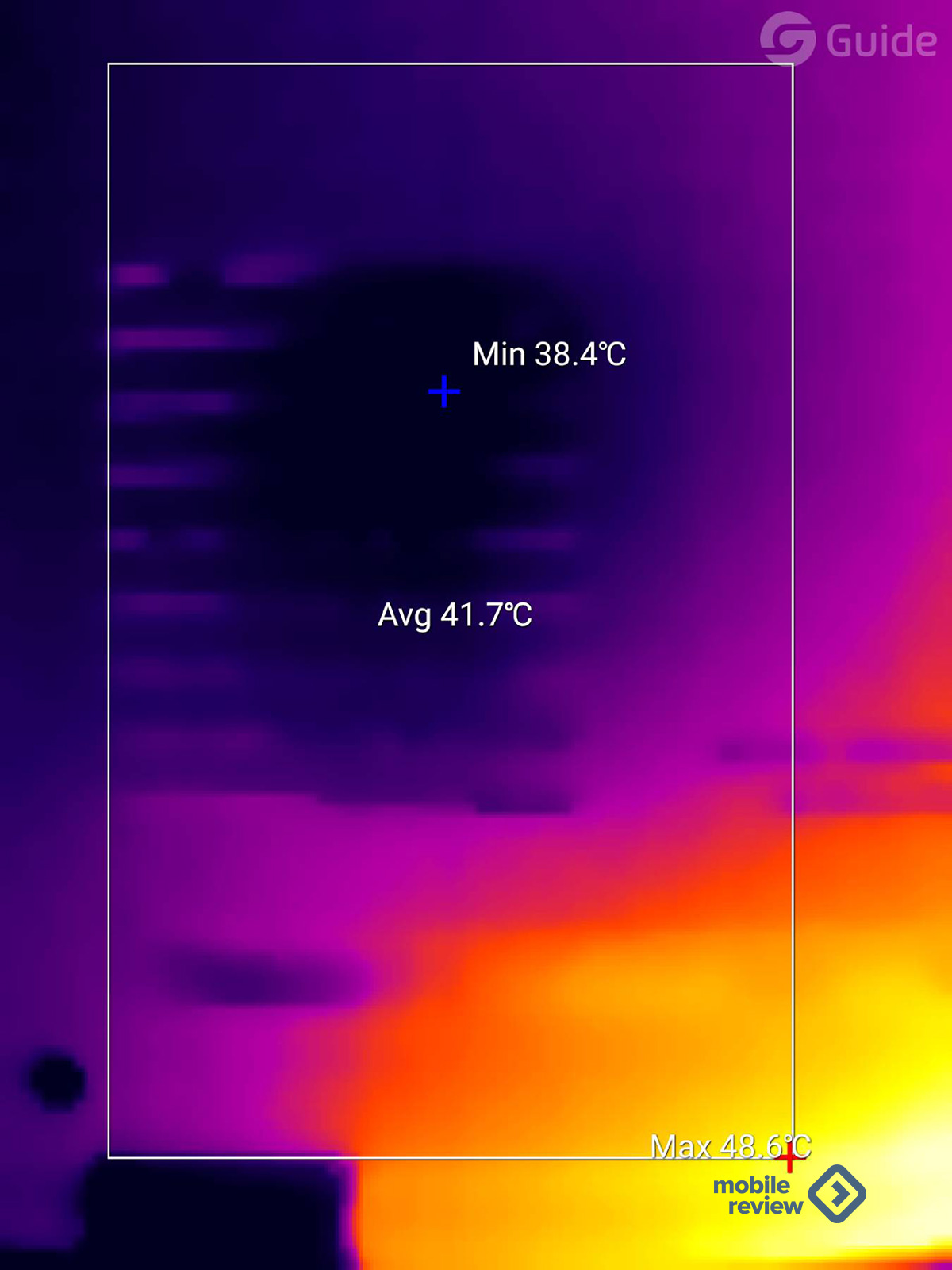
Если отключить питание от ноутбука, то картинка будет чуть более радужной: нагрев уменьшится примерно до 40-43 градусов.
Но тут надо понимать, что вы не станете использовать стресс-тесты на ASUS Zenbook S 13. Этот гаджет не предназначен для этого.
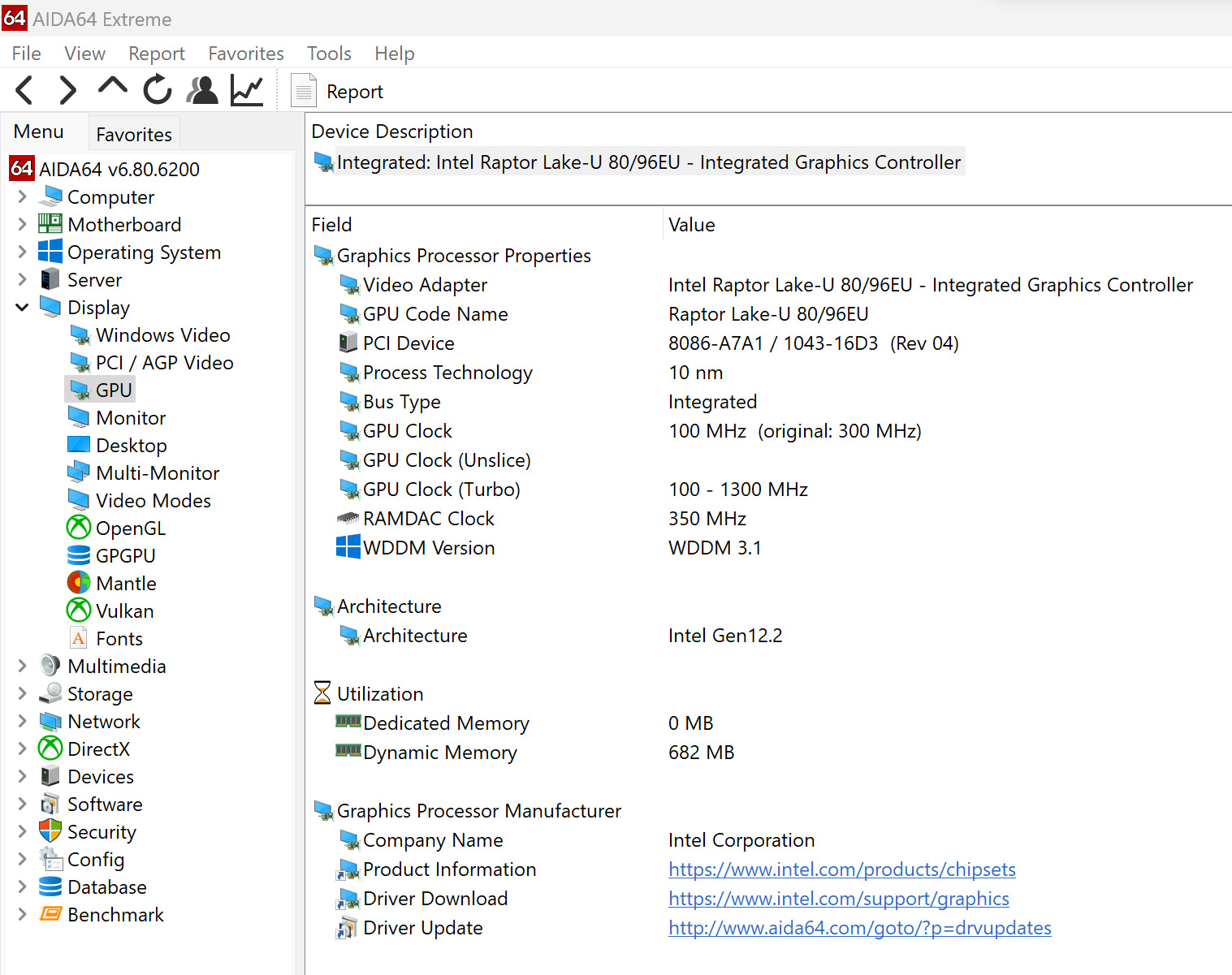
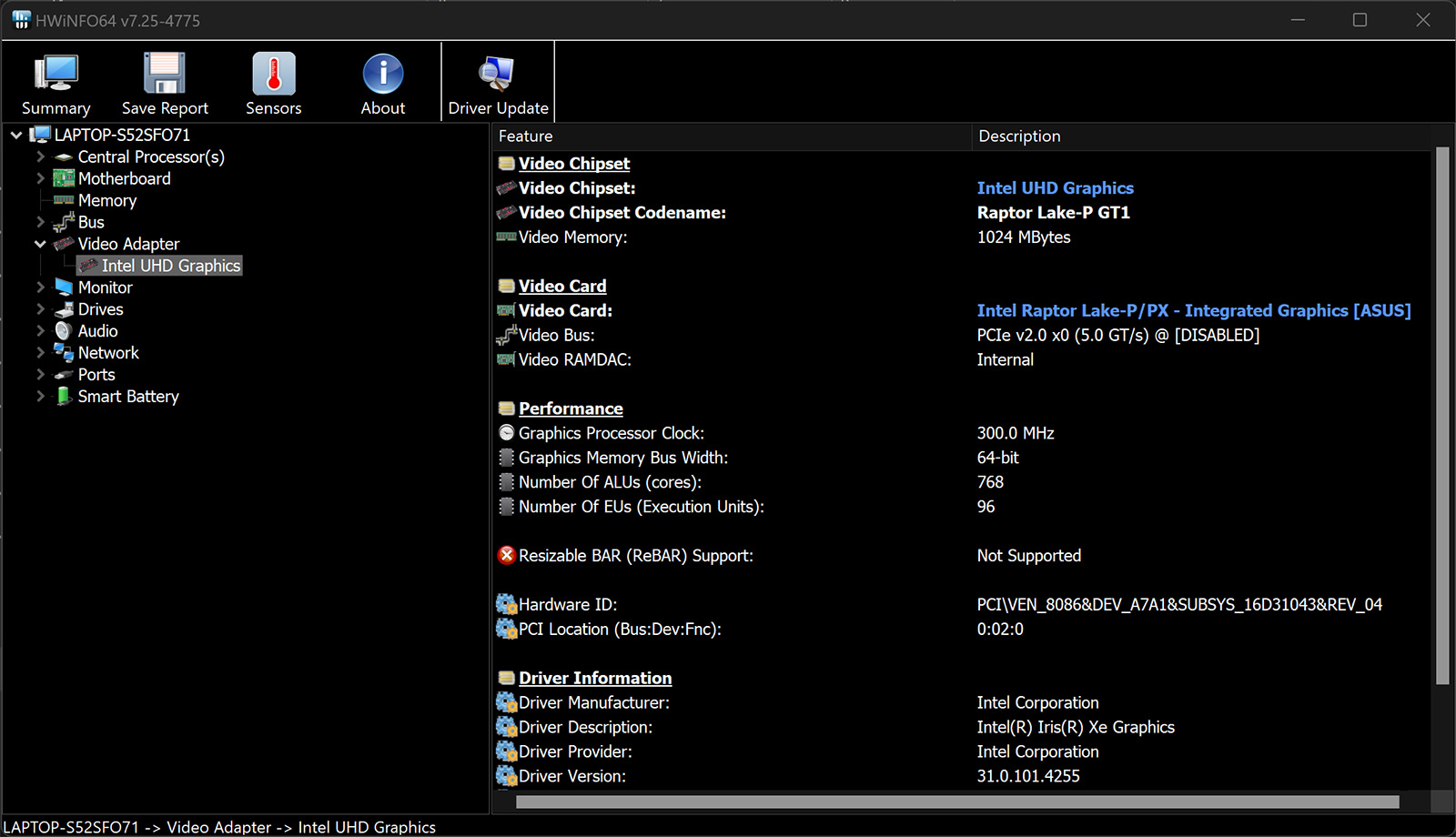
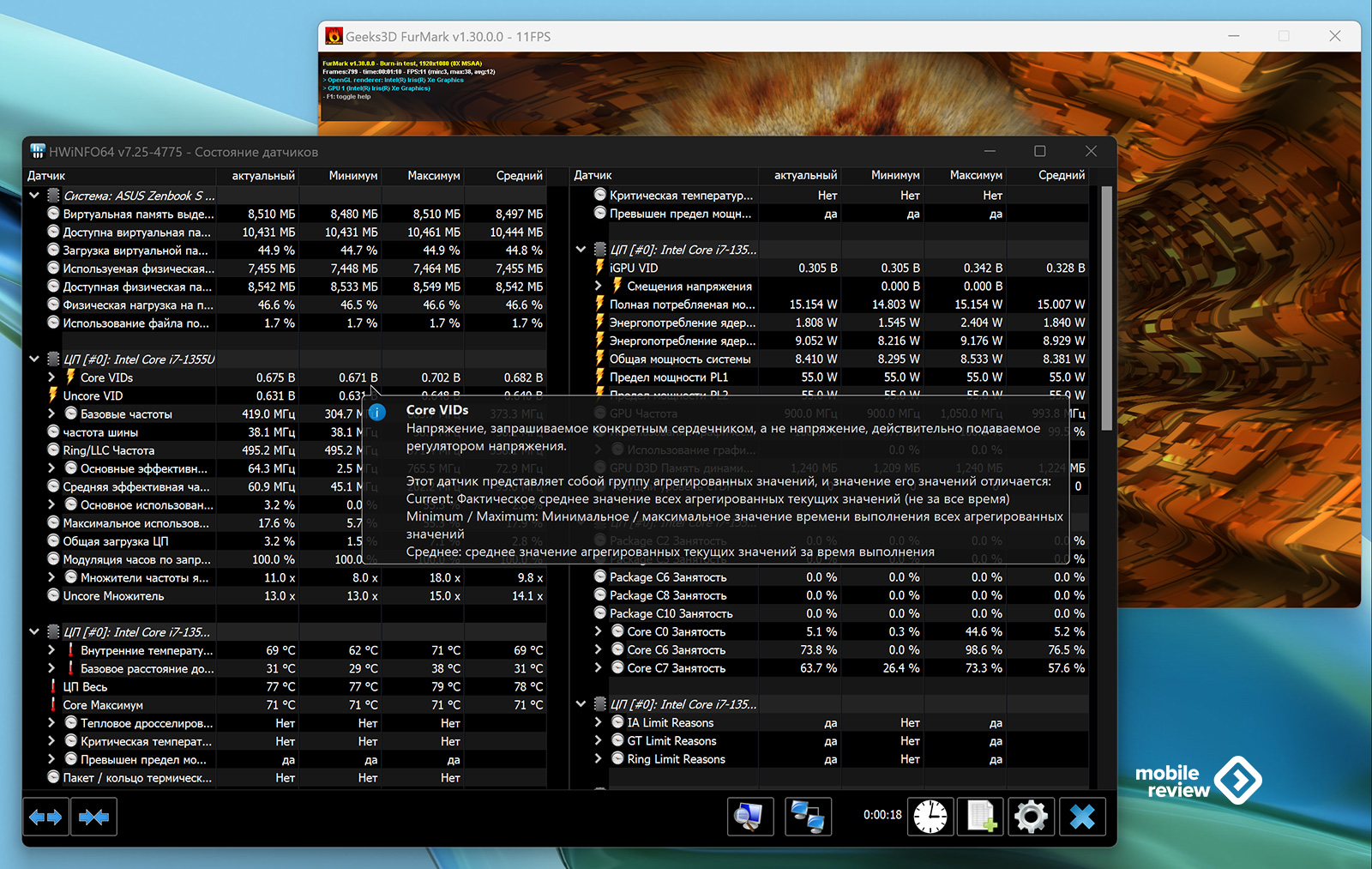

Что касается графики, то она встроенная — Intel Iris Xe Graphics. Игровой тест Superposition выдает результат 2602 балла в разрешении 1920х1080 при настройках Medium. То есть играть можно, но во что-то нетребовательное. Разного рода Cyberpunk 2077 или Atomic Heart однозначно не для Zenbook S 13.
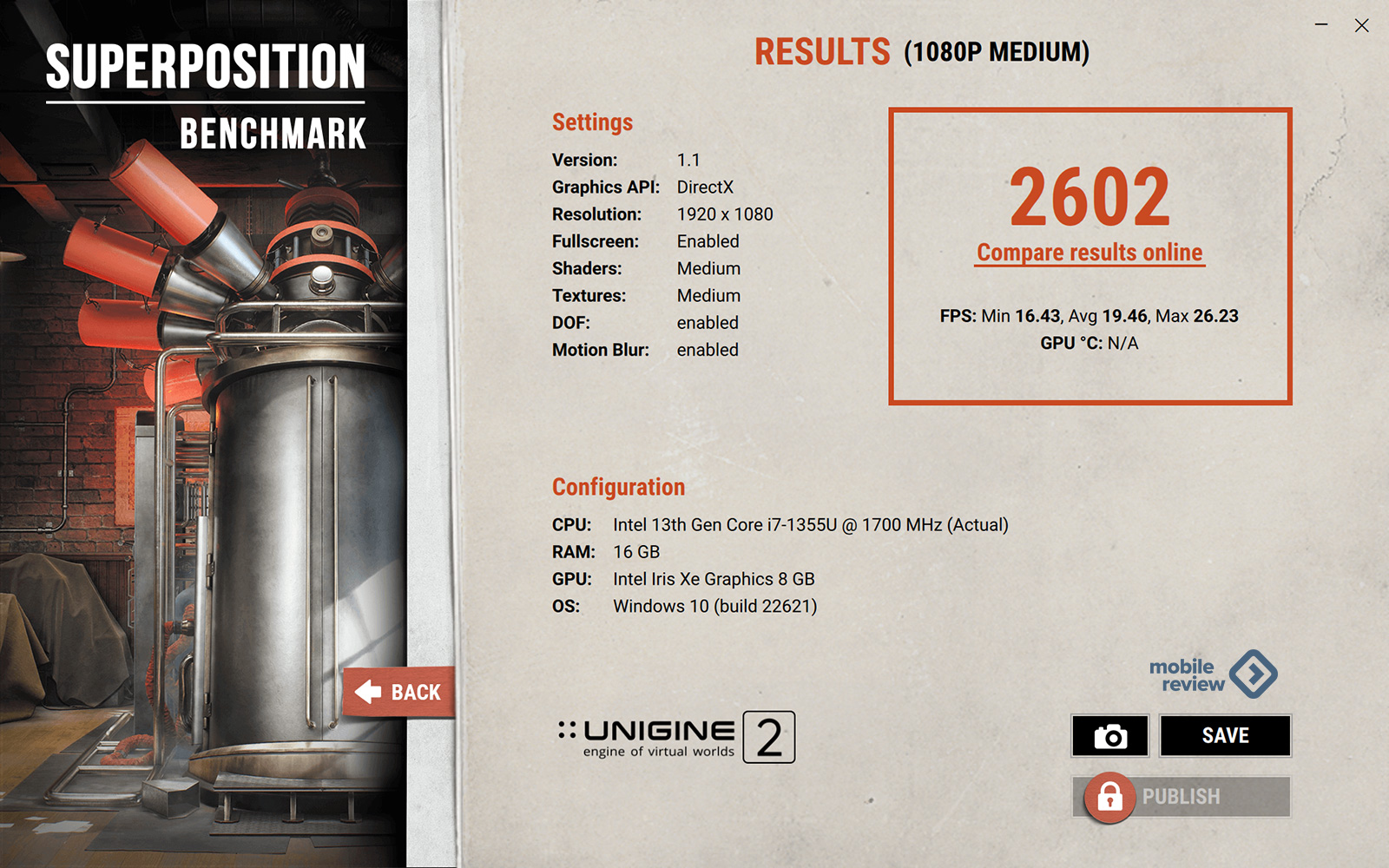
Еще раз повторюсь, что на данном устройстве никто не будет играть или запускать очень сложные ресурсоемкие проекты. Аппарат предназначен не для этого.
Память ОЗУ
В аппарате присутствует 16 ГБ оперативной памяти типа LPDDR5-5200 компании Micron. Она распаяна на плате. Обладатели сего девайса вряд ли будут заморачиваться с заменой ОЗУ.
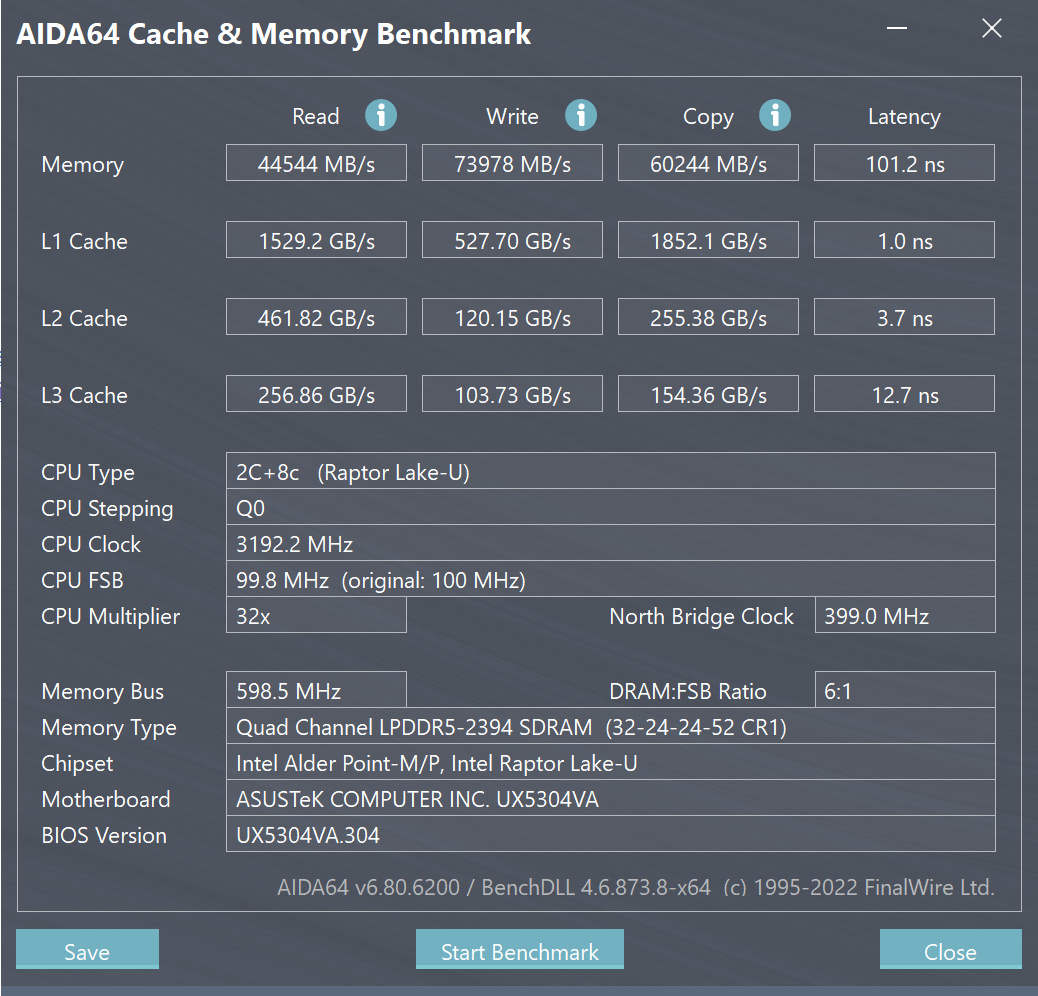
Накопитель
Используется SSD диск SAMSUNG PM9A1 (M.2 NVMe PCIe 4.0) емкостью на 1 ТБ. Его аналог — Samsung 980 Pro. В Интернете их часто сравнивают. По сути, разницы нет. Оба – продвинутые накопители. Тестовый экземпляр выдает в тесте CrystalDiskMark 6850 МБ/с на чтение и 4670 МБ/с на запись. Скорость очень высокая.
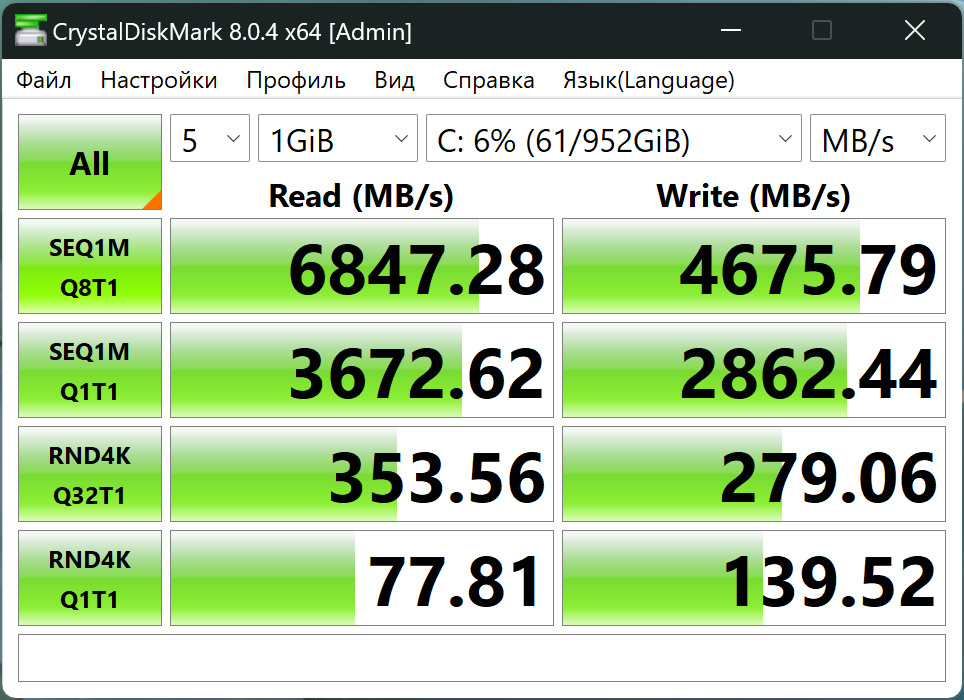
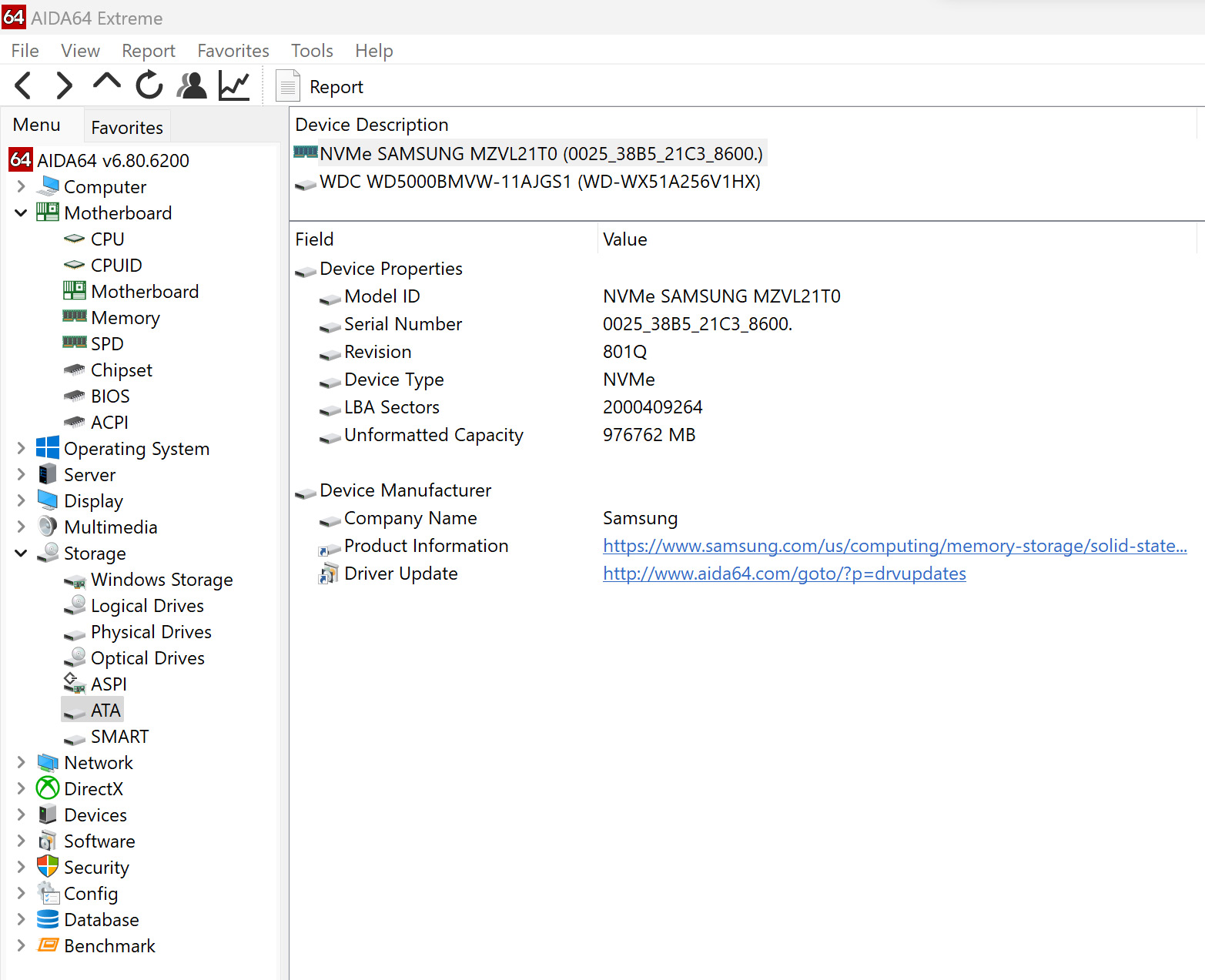
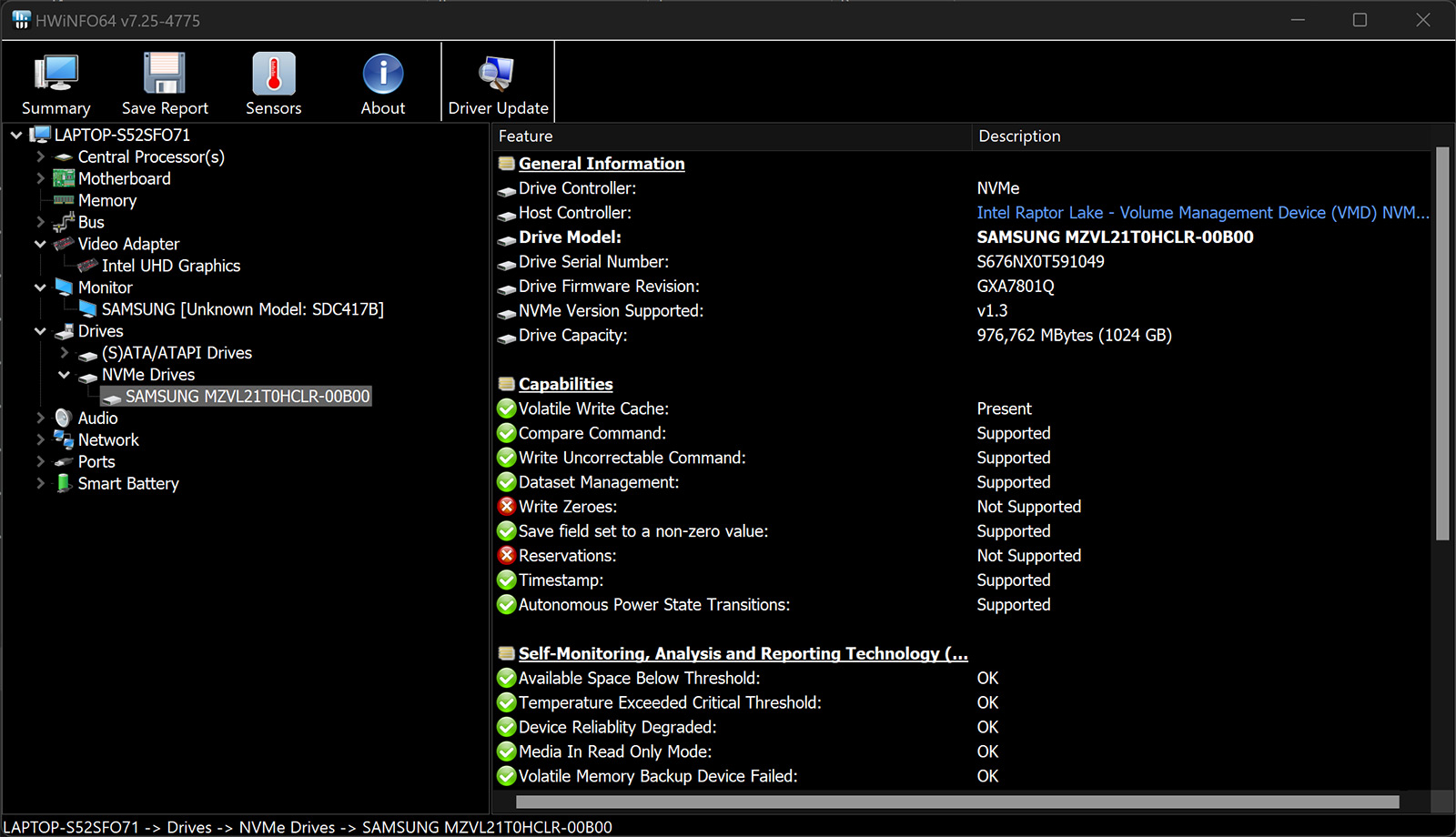
Сеть
Внутри установлен адаптер Intel Wi-Fi 6E AX211. Средняя скорость — 330/550 Мбит/с. То есть вполне неплохо, но загрузка могла бы быть и быстрее. Беспроводная связь Bluetooth имеет версию 5.3.
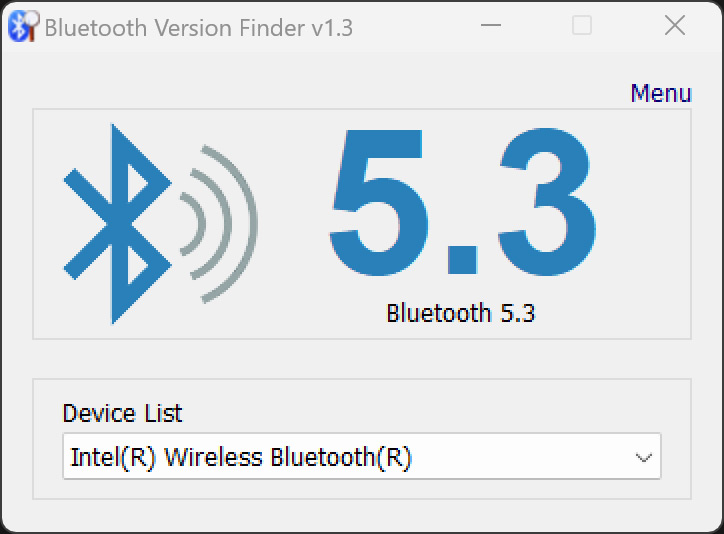
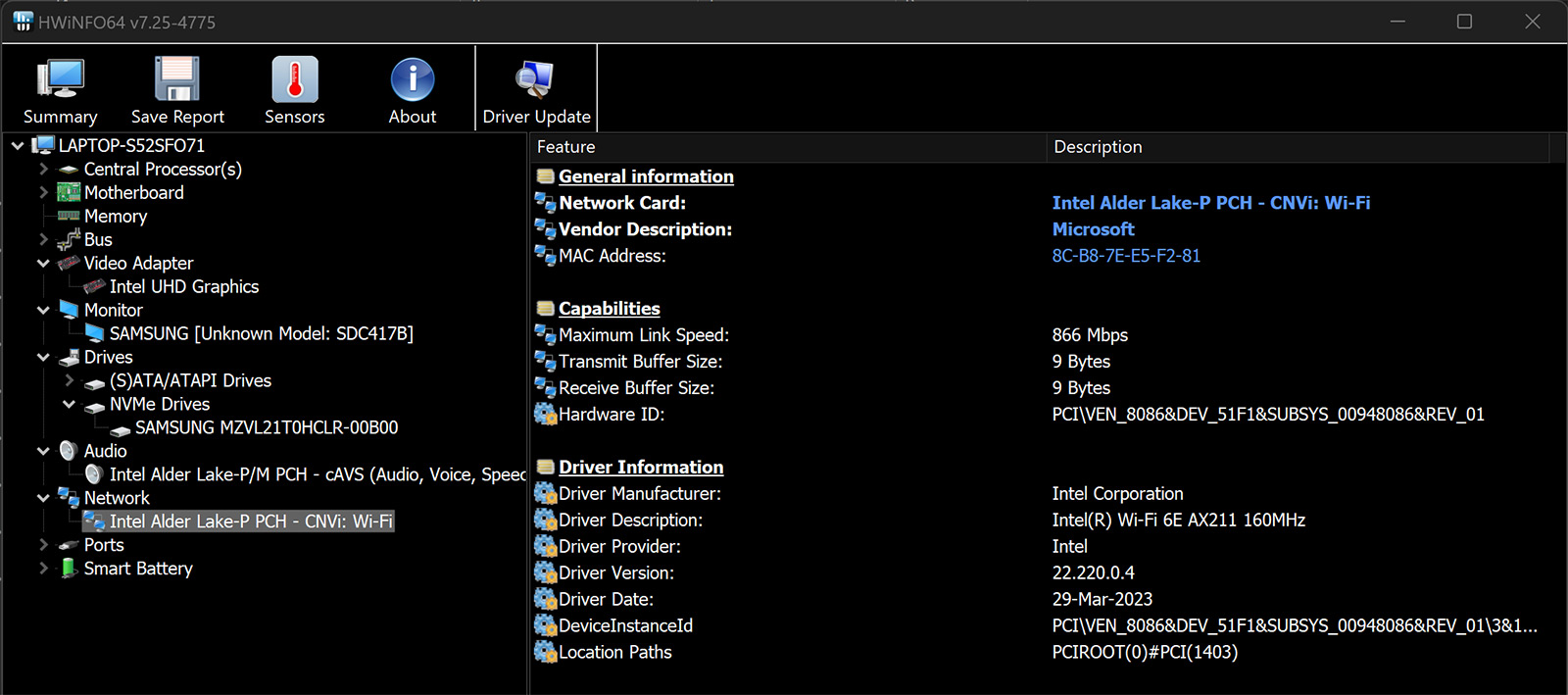
Камера
Судя по всему, в ASUS Zenbook S 13 используется 2 МП камера, способная выдавать картинку в разрешении 1920х1080 пикселей.

Точно могу сказать, что сенсор и работа ПО в ноутбуке от ASUS на высоком уровне. Картинка получается отличная при любых условиях освещения. Угол широкий, шумов нет, четкость хорошая, цвета правильные.
В приложении My ASUS есть несколько настроек для камеры:
- Оптимизация освещения. ПО пытается поднять уровень яркости при недостаточном свете;
- Размытие фона;
- Коррекция взгляда. Это когда ПО корректирует картинку так, будто вы все время смотрите в камеру;
- Отслеживание движения;
- Фильтр внешнего вида. Типа легкого бьютификатора.
- Отдельно стоит выделить микрофоны. Для них тоже есть специальные настройки:
- Режим всесторонней записи. Записывает звук вокруг. Мало подходит для конференций;
- Режим направленной записи. Тут включаются технологии шумоподавления;
- Оригинальный звук. Отключены все технологии. Наиболее честный и четкий звук голоса;
- Режим с одним говорящим. Крутая фишка, но работает после идентификации голоса в утилите Realtek. После обработки вы можете общаться с собеседником на любом расстоянии от ноутбука, а посторонние голоса не будут попадать в микрофон. Правда, голос становится несколько электронным.
Короче говоря, в ASUS Zenbook S 13 возможности трансляции видео и аудио прокачали на 100%. Осталось только в следующее поколение вмонтировать 4K-камеру.
Впечатления
А впечатления у меня исключительно положительные. Давненько у меня не было на обзоре устройства, которое вызывает столько эмоций.
Конечно, в первую очередь понравился дизайн. Не что-то избитое и обычное. Текстура, цвета, материалы – все на высшем уровне. Тонкий и легкий корпус – еще одна фишка ASUS Zenbook S 13. Аппарат даже открывается необычно, слегка приподнимая клавиатуру.
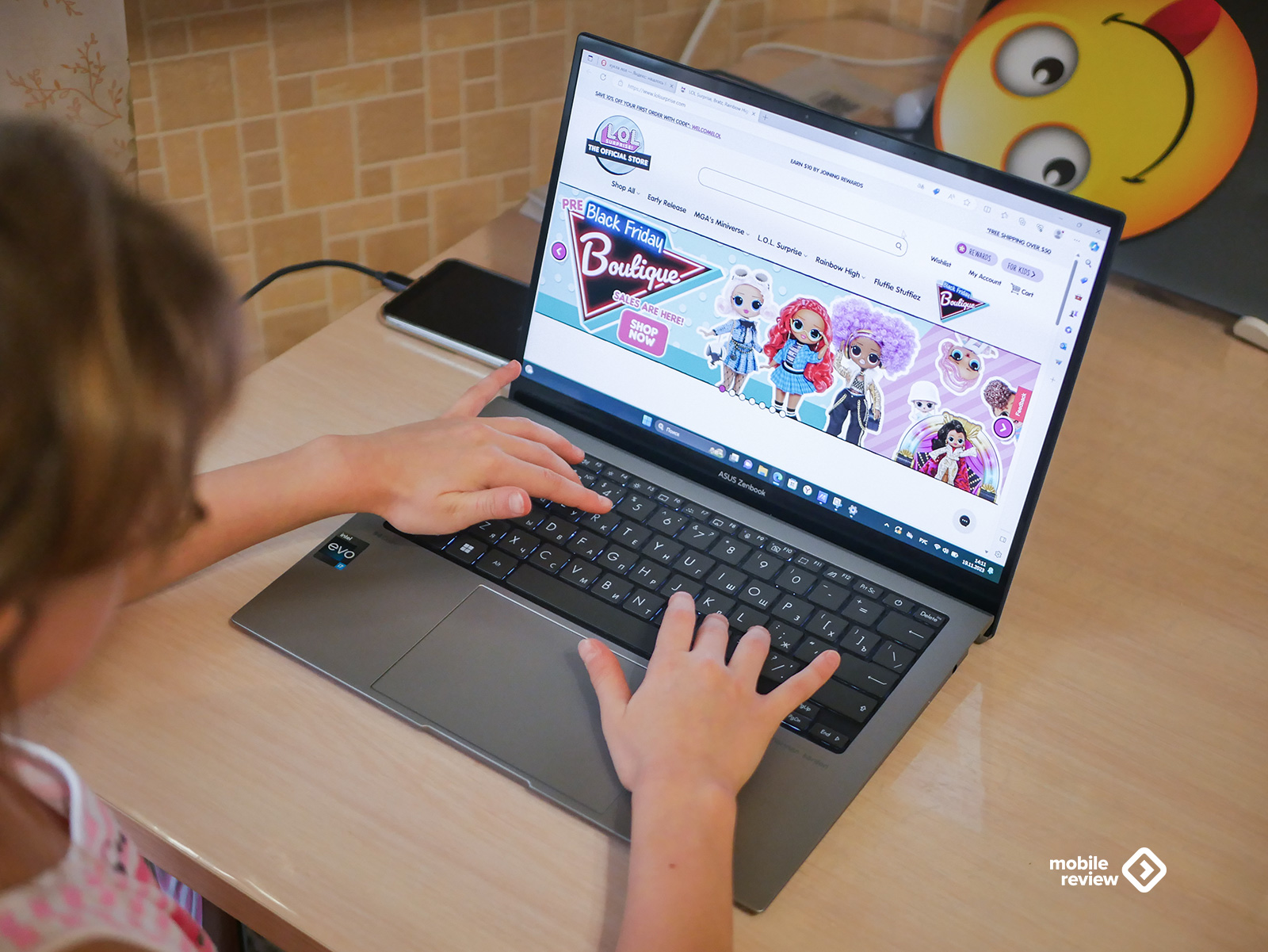
Экран здесь просто шикарный: яркий, цвета сочные и точные. Другой вопрос – ШИМ. Никуда не денешься, остается только использовать 100% яркость или регулировать ее через OLED Flicker0Free Dimming!. Для меня лично это минус. Те, у кого нет проблем с мерцанием, живут спокойно.
Время работы отличное, камера и запись звука порадовали. Динамики громкие, звук приятный, собранный, басистый, несмотря на толщину гаджета.
Производительность средняя, но и аппарат не совсем про 3D-моделирование и трипл-эй игрушки. Зато накопитель бьет рекорды по скорости, оперативная память внушает доверие, хотя и распаяна на плате. Не забывайте о MIL-STD-810H для данной модели!
В общем, получился классный ультрабук, которым приятно не только пользоваться, но и просто иметь где-то в офисе или на рабочем домашнем столе: эстетически аккуратный, в меру строгий дизайн.
Стоимость ASUS Zenbook S 13 составляет порядка 130 000 рублей за версию Intel Core-i7 и с 1 ТБ накопителем. Более чем адекватная цена за такой понтовый ноутбук.

Среди конкурентов вижу Huawei MateBook X Pro 2023. Он обладает другим «железом», но в нем сохранена эстетика. Особенно если вы выбрали белую версию ноутбука. Стоимость Huawei сейчас — около 140 000 рублей.
Жду вас в комментариях. Какой ноутбук видите вы в качестве конкурента ASUS и Huawei? Но так, чтобы с дизайном все было в порядке.